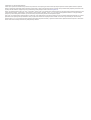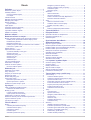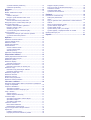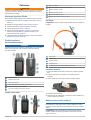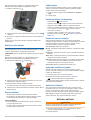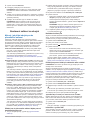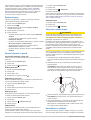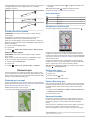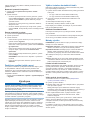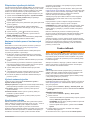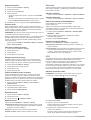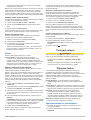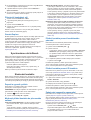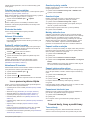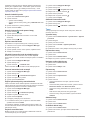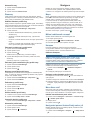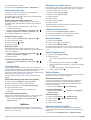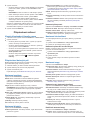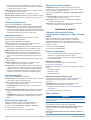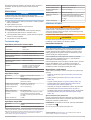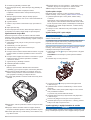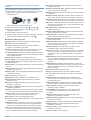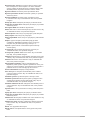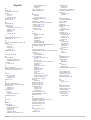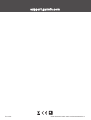Garmin Alpha 200i K, KT15 Fullsize Bundle, K Návod na obsluhu
- Typ
- Návod na obsluhu
Tento návod je vhodný aj pre
- Alpha 200i F et TT 15F
- Alpha 200i/KT 15 hondenvolgbundel
- Alpha 200i/TT 15 Dog Tracking Bundle
- Alpha® 200i/TT™ 15 Dog Tracking Bundle
- Pack Alpha 200i K y KT 15
- Pack Alpha 200i y TT 15
- Pack de dispositivos de seguimiento de perros Alpha 200i y TT 15
- Pack suivi de chien Alpha200i / KT15
- Pakiet urzadzen do sledzenia psow Alpha 200i K/KT 15

Alpha
®
Systém 200i s výcvikem
Návod k obsluze

© 2020 Garmin Ltd. nebo její dceřiné společnosti
Všechna práva vyhrazena. Na základě autorských zákonů není povoleno tento návod kopírovat (jako celek ani žádnou jeho část) bez písemného souhlasu společnosti Garmin. Společnost
Garmin si vyhrazuje právo změnit nebo vylepšit svoje produkty a provést změny v obsahu tohoto návodu bez závazku vyrozumět o takových změnách nebo vylepšeních jakoukoli osobu nebo
organizaci. Aktuální aktualizace a doplňkové informace o použití tohoto produktu naleznete na webu na adrese www.garmin.com.
Garmin
®
, logo společnosti Garmin, Alpha
®
, ANT
®
, ANT+
®
, City Navigator
®
, inReach
®
a Xero
®
jsou ochranné známky společnosti Garmin Ltd. nebo jejích dceřiných společností registrované v USA
a dalších zemích. BaseCamp
™
, Garmin Explore
™
, Garmin Express
™
, Garmin HuntView
™
, MapShare
™
, tempe
™
, a TT
™
jsou ochranné známky společnosti Garmin Ltd. nebo jejích dceřiných
společností. Používá technologii Garmin
®
IERCC. Tyto ochranné známky nelze používat bez výslovného souhlasu společnosti Garmin.
Apple
®
a Mac
®
jsou ochranné známky společnosti Apple Inc. registrované v USA a dalších zemích. Značka slova BLUETOOTH
®
a loga jsou majetkem společnosti Bluetooth SIG, Inc. a jakékoli
použití tohoto názvu společností Garmin podléhá licenci. Iridium
®
je registrovaná ochranná známka společnosti Iridium Satellite LLC. microSD
®
a logo microSDHC jsou ochranné známky
společnosti SD-3C, LLC. Wi‑Fi
®
je registrovaná známka společnosti Wi-Fi Alliance Corporation. Windows
®
je registrovaná ochranná známka společnosti Microsoft Corporation v USA a dalších
zemích. Ostatní ochranné známky a obchodní názvy náleží příslušným vlastníkům.
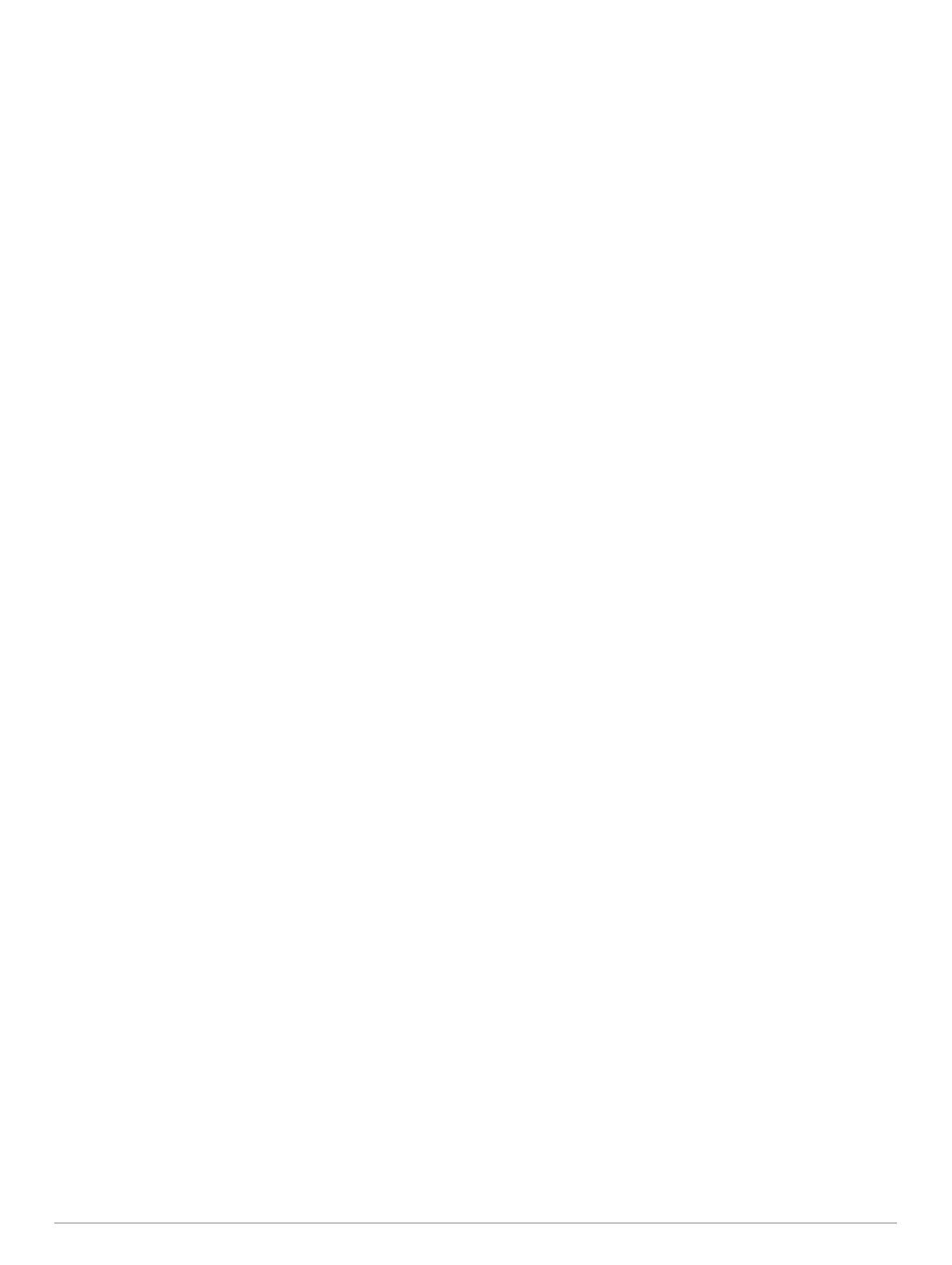
Obsah
Začínáme......................................................................... 1
Nastavení systému Alpha........................................................... 1
Přehledy zařízení........................................................................ 1
Přenosné zařízení Alpha........................................................1
Psí obojek.............................................................................. 1
Instalace baterie......................................................................... 1
Nabíjení přenosného zařízení.................................................... 1
Nabíjení psího obojku................................................................. 2
Zapnutí zařízení.......................................................................... 2
Vypnutí zařízení..................................................................... 2
Výběr jazyka............................................................................... 2
Používání dotykové obrazovky................................................... 2
Používání stavové stránky.......................................................... 2
Vyhledání satelitních signálů...................................................... 2
Satelitní síť Iridium®................................................................... 2
Aktivace zařízení............................................................ 2
Nastavení zařízení na obojek........................................ 3
Metody, jak přidat obojek psa do přenosného zařízení.............. 3
Přidání psa do přenosného zařízení Alpha pomocí
bezdrátového párování.......................................................... 3
Bezdrátové sdílení psa.......................................................... 3
Přidání psa pomocí kódů pro sledování nebo ovládání......... 3
Informace o vysílání VHF.......................................................3
Správa skupiny........................................................................... 4
Úprava informací o psech........................................................... 4
Vynulování statistiky a trasy psa............................................ 4
Změna jména psa.................................................................. 4
Změna barvy trasy psa.......................................................... 4
Změna typu psa..................................................................... 4
Změna ID psa........................................................................ 4
Odstranění psa...................................................................... 4
Jak psovi nasadit obojek.............................................................4
Komunikace s obojkem...............................................................4
Přechod do režimu spánku......................................................... 5
Ukončení režimu spánku....................................................... 5
Sledování psů................................................................. 5
Sledování psů na mapě.............................................................. 5
Ikony stavu psa........................................................................... 5
Kompas pro sledování psů......................................................... 5
Navigace ke psovi.......................................................................5
Změna délky trasy psa................................................................5
Upozornění polohy......................................................................5
Nastavení upozornění na polohu........................................... 6
Úprava upozornění o poloze.................................................. 6
Deaktivace vysílání údajů o psovi.............................................. 6
Výcvik psa....................................................................... 6
Výběr a instalace kontaktních bodů............................................ 6
Odstranění kontaktních bodů................................................. 6
Metody výcviku........................................................................... 6
Lineární a tradiční stimulace.................................................. 6
Výběr správné úrovně intenzity..............................................6
Přizpůsobení výcvikových tlačítek.............................................. 7
Nastavení tréninku pomocí hardwarových tlačítek..................... 7
Výchozí nastavení výcviku..........................................................7
Výcvik pomocí obojku................................................................. 7
Funkce inReach.............................................................. 7
Zprávy......................................................................................... 7
Odeslání přednastavené zprávy............................................ 7
Odeslání textové zprávy........................................................ 7
Odpověď na zprávu............................................................... 8
Kontrola zpráv........................................................................ 8
Zobrazení podrobností zprávy............................................... 8
Navigace k poloze ze zprávy
................................................. 8
Vložení souřadnic polohy do zprávy...................................... 8
Odstranění zpráv................................................................... 8
Nastavení zpráv..................................................................... 8
Sledování.................................................................................... 8
Aktivace sledování................................................................. 8
Ukončení sledování............................................................... 8
Sdílení vaší webové stránky MapShare™............................. 8
Nastavení sledování inReach................................................ 8
SOS............................................................................................ 8
Aktivace nouzového volání.................................................... 8
Odeslání vlastní nouzové zprávy........................................... 9
Zrušení nouzového volání......................................................9
Počasí......................................................................................... 9
Žádost o předpověď počasí inReach..................................... 9
Testování zařízení.......................................................... 9
Připojené funkce............................................................ 9
Spárování zařízení se smartphonem.......................................... 9
Připojení k bezdrátové síti........................................................ 10
Garmin Explore......................................................................... 10
Synchronizace dat inReach......................................... 10
Sledování kontaktu...................................................... 10
Zapnutí a vypnutí vysílače........................................................ 10
Možnosti přidání kontaktu do přenosného zařízení.................. 10
Přidání kontaktu pomocí bezdrátového párování..................... 10
Přidání kontaktu pomocí ID kontaktu........................................ 10
Zahajování nouzového upozornění.......................................... 10
Odeslání zprávy kontaktům...................................................... 11
Sledování kontaktu................................................................... 11
Nalezení ID kontaktu................................................................ 11
Změna ID vašeho kontaktu....................................................... 11
Aktualizace ID kontaktu............................................................ 11
Lov s pomocí systému Alpha...................................... 11
Označení polohy vozidla.......................................................... 11
Označení hejna.........................................................................11
Metriky aktivního lovu............................................................... 11
Zapnutí světla na obojku.......................................................... 11
Zapnutí záchranného režimu.................................................... 11
Pozastavení sledování psa....................................................... 11
Trasové body, trasy a prošlé trasy............................. 11
Trasové body............................................................................ 11
Označení aktuální pozice.....................................................12
Označení trasového bodu pomocí mapy............................. 12
Úprava trasového bodu........................................................12
Přemístění trasového bodu do aktuální polohy................... 12
Posunutí trasového bodu na mapě...................................... 12
Zvýšení přesnosti polohy trasového bodu........................... 12
Projekce trasového bodu..................................................... 12
Odstranění trasového bodu................................................. 12
Trasy......................................................................................... 12
Vytvoření trasy..................................................................... 12
Úprava názvu trasy.............................................................. 12
Navigace podle uložené trasy.............................................. 12
Úprava trasy.........................................................................12
Obrácení trasy..................................................................... 12
Prohlížení aktivní trasy.........................................................12
Odstranění trasy.................................................................. 13
Záznamy................................................................................... 13
Ukládání záznamů prošlé trasy............................................13
Zobrazení podrobností o prošlé trase.................................. 13
Zobrazení grafu nadmořské výšky prošlé trasy................... 13
Navigace na začátek prošlé trasy........................................ 13
Změna barvy prošlé trasy.................................................... 13
Uložení aktuální prošlé trasy................................................13
Obsah i

Vymazání aktuální prošlé trasy............................................ 13
Odstranění prošlé trasy........................................................13
Navigace........................................................................ 13
Mapa......................................................................................... 13
Měření vzdálenosti na mapě.................................................... 13
Kompas.....................................................................................13
Kalibrace kompasu.............................................................. 13
Navigace podle ukazatele směru k cíli................................ 13
Menu Kam vést?....................................................................... 13
Hledání trasového bodu podle názvu.................................. 13
Navigování pomocí funkce Zadej směr a jdi............................. 13
Graf nadmořské výšky.............................................................. 14
Kalibrace barometrického výškoměru.................................. 14
Navigace k bodu v grafu...................................................... 14
Změna typu grafu................................................................. 14
Vynulování dat grafu nadmořské výšky............................... 14
Trasový počítač........................................................................ 14
Přizpůsobení datových polí trasového počítače.................. 14
Vynulování trasového počítače............................................ 14
Aplikace......................................................................... 14
Nastavení varovného alarmu.................................................... 14
Výpočet velikosti plochy............................................................14
Nastavení budíku...................................................................... 14
Použití stopek závodu...............................................................14
Stránka Družice........................................................................ 14
Změna zobrazení družic...................................................... 14
Vypnutí systému GPS.......................................................... 14
Simulace polohy...................................................................14
Stahování snímků BirdsEye......................................................14
Přizpůsobení zařízení................................................... 15
Vlastní přizpůsobení hlavního menu........................................ 15
Přizpůsobení datových polí...................................................... 15
Nastavení systému................................................................... 15
Nastavení displeje.................................................................... 15
Nastavení přístupnosti......................................................... 15
Nastavení tónů zařízení............................................................ 15
Nastavení upozornění na chování psa................................ 15
Nastavení mapy........................................................................ 15
Nastavení mapy sledovaných zařízení................................ 15
Rozšířené nastavení mapy.................................................. 15
Nastavení prošlých tras............................................................ 16
Nastavení trasování.................................................................. 16
Nastavení snímačů................................................................... 16
Změna měrných jednotek......................................................... 16
Nastavení formátu souřadnic.................................................... 16
Informace o zařízení..................................................... 16
Zobrazení elektronického štítku s informacemi o předpisech
a údaji o kompatibilitě............................................................... 16
Podpora a aktualizace.............................................................. 16
Aktualizace produktů............................................................16
Aktualizace softwaru obojku pro psa................................... 16
Péče o zařízení......................................................................... 16
Čištění zařízení.................................................................... 17
Čištění dotykové obrazovky................................................. 17
Technické údaje........................................................................17
Specifikace přenosného zařízení Alpha.............................. 17
Specifikace obojku............................................................... 17
Specifikace obojku Mini....................................................... 17
Informace o baterii.................................................................... 17
Dlouhodobé skladování....................................................... 17
Maximalizace výdrže baterie................................................17
Úspora energie během nabíjení zařízení................................. 18
Správa dat................................................................................ 18
Instalace paměťové karty.....................................................18
Připojení přenosného zařízení k počítači............................. 18
Připojení obojku k počítači
................................................... 18
Přenos tras psa do zařízení BaseCamp™.......................... 18
Odstranění souborů............................................................. 18
Odpojení kabelu USB.......................................................... 19
Vynulování dat a nastavení................................................. 19
Dodatek......................................................................... 19
Příslušenství a náhradní díly.................................................... 19
Zakoupení příslušenství....................................................... 19
tempe................................................................................... 19
Tipy pro párování ANT+ příslušenství s vaším zařízením
Garmin................................................................................. 19
Návod k výměně baterie obojku.......................................... 19
Výměna baterie obojku Mini.................................................20
Výměna pásku obojku..........................................................20
Výměna antény VHF v psím obojku.....................................20
Výměna pojistky v napájecím kabelu do vozidla................. 20
Možnosti datových polí............................................................. 21
Rejstřík.......................................................................... 23
ii Obsah

Začínáme
VAROVÁNÍ
Přečtěte si leták Důležité bezpečnostní informace a informace
o produktu vložený v obalu s výrobkem. Obsahuje varování a
další důležité informace.
Nastavení systému Alpha
Než použijete systém Alpha, musíte zařízení nejprve nastavit.
1
Nabijte přenosné zařízení (Nabíjení přenosného zařízení,
strana 1).
2
Nabijte psí obojek (Nabíjení psího obojku, strana 2).
3
Zapněte obě zařízení (Zapnutí zařízení, strana 2).
4
Vyberte jazyk (Výběr jazyka, strana 2).
5
Pokud není obojek spárován, nejprve ho s přenosným
zařízením spárujte (Metody, jak přidat obojek psa do
přenosného zařízení, strana 3).
6
V případě potřeby zkalibrujte kompas v přenosném zařízení
(Kalibrace kompasu, strana 13).
Přehledy zařízení
Přenosné zařízení Alpha
OZNÁMENÍ
V blízkosti přenosného zařízení nepoužívejte vysoce výkonné
rádio (výkon větší než 5 W). Mohlo by přenosné zařízení
nevratně poškodit.
Satelitní anténa
Rádiová anténa VHF
Upevňovací spona
Slot paměťové karty microSD
®
(pod baterií)
Kroužek krytu přihrádky na baterie
Port micro-USB (pod ochranným krytem)
Tlačítka zařízení Alpha
Zapínací tlačítko
Výcviková tlačítka s možností přizpůsobení
Zvýšení intenzity výcviku
Snížení intenzity výcviku
Potvrzení nastavení výcviku
Tlačítko SOS (pod ochranným krytem)
Psí obojek
POZNÁMKA: Váš psí obojek může vypadat jinak než obojek na
obrázku.
Anténa VHF
Anténa GPS
Zapínací tlačítko
Kontaktní body
Stavová kontrolka a blikající majáková kontrolka
Instalace baterie
1
Otočte kroužkem proti směru hodinových ručiček a sejměte
kryt.
2
Ověřte, na kterém konci baterie se nacházejí kovové
kontakty.
3
Vložte baterii do prostoru pro baterie kontakty napřed.
4
Zatlačte baterii na místo.
5
Nasaďte zpět kryt přihrádky na baterie a otočte kroužkem ve
směru hodinových ručiček.
Nabíjení přenosného zařízení
OZNÁMENÍ
Před nabíjením nebo připojením k počítači důkladně vysušte
z důvodu ochrany před korozí port USB, ochranný kryt a okolní
oblast.
POZNÁMKA: Pokud je zařízení mimo doporučený teplotní
rozsah, nebude se nabíjet (Specifikace přenosného zařízení
Alpha, strana 17).
Začínáme 1

Než obojek poprvé použijete, je nutné plně nabít baterii.
Nabíjení zcela vybité baterie trvá přibližně 4 hodiny.
1
Zvedněte ochranný kryt .
2
Zasuňte menší koncovku napájecího kabelu do portu USB
v zařízení.
3
Druhý konec napájecího kabelu zapojte do vhodné elektrické
zásuvky.
Displej LCD na přenosném zařízení zobrazuje aktuální stav
nabití baterie.
Nabíjení psího obojku
OZNÁMENÍ
Aby nedocházelo ke korozi, osušte důkladně kontakty na obojku
a okolní oblast předtím, než připojíte nabíjecí klip.
POZNÁMKA: Váš psí obojek může vypadat jinak než obojek na
obrázku.
Než obojek poprvé použijete, je nutné plně nabít baterii.
Nabíjení zcela vybité baterie trvá přibližně pět hodin.
1
Nacvakněte nabíjecí klip na obojek .
2
Zasuňte menší koncovku napájecího kabelu do portu mini-
USB kabelu s nabíjecím klipem.
3
Připojte nabíjecí kabel k napájecímu zdroji.
Při nabíjení obojku bude stavová kontrolka svítit červeně.
4
Jakmile začne stavová kontrolka svítit zeleně, nabíjecí klip od
obojku odpojte.
Zapnutí zařízení
• Na přenosném zařízení stiskněte zapínací tlačítko.
• Na obojku psa podržte stisknuté zapínací tlačítko, dokud
nezačne blikat kontrolka stavu a obojek nezapípá.
Vypnutí zařízení
• Podržte zapínací tlačítko přenosného zařízení, dokud se
nevypne obrazovka LCD.
• Na psím obojku podržte stisknuté zapínací tlačítko, dokud
kontrolka stavu nezčervená.
Výběr jazyka
Při prvním zapnutí zařízení budete vyzváni k výběru jazyka
zařízení ze seznamu dostupných jazyků. Nastavení jazyka
můžete změnit v nabídce Systém.
1
V hlavním menu vyberte možnost Nastavení > Systém >
Jazyk.
2
Vyberte jazyk.
Používání dotykové obrazovky
• Výběrem ikony otevřete menu.
• Výběrem možnosti se vrátíte na domovskou obrazovku.
• Výběrem možnosti se vrátíte na předchozí stránku.
• Pokud jste vzdáleni od domovské obrazovky o více než jedno
menu, vyberte a podržte ikonu a vrátíte se zpět na
domovskou obrazovku.
• Pokud jsou aktivní ovládací prvky procházení, můžete
procházet pomocí tlačítek a (Nastavení přístupnosti,
strana 15).
Používání stavové stránky
Stavová stránka zobrazuje čas, sílu vašeho signálu GPS
a kapacitu baterie zařízení. Umožňuje upravit nastavení a nabízí
přístup ke zkratkám. Stavovou stránku si můžete otevřít
z libovolné stránky stisknutím zapínacího tlačítka.
Jas obrazovky: Upraví jas obrazovky.
Zprávy: Umožňuje odesílat zprávy inReach
®
a zobrazit si přijaté
zprávy.
Uzamk.obr.: Uzamkne obrazovku, aby se předešlo náhodnému
stisknutí.
Zamk. tlač.: Umožňuje uzamknout výcviková tlačítka a zabránit
tak jejich neúmyslnému stisknutí.
Moje ID: Zobrazí ID vašeho zařízení a umožňuje přenést údaje
o zařízení do jiného kompatibilního přenosného zařízení.
Můžete také zapnout nebo vypnout vysílač.
Upozornění: Zobrazí nepřečtená upozornění psů.
Vyhledání satelitních signálů
Obojek i přenosné zařízení musí navázat satelitní spojení
předtím, než dáte obojek psovi na krk. Příjem satelitních signálů
může trvat několik minut.
1
Vezměte přístroj ven, do otevřené krajiny.
2
Zapněte obě zařízení (Zapnutí zařízení, strana 2).
ve stavové liště udává sílu signálu GPS.
Jakmile obojek naváže satelitní spojení, kontrolka stavu dvakrát
nebo třikrát zeleně zabliká.
Satelitní síť Iridium
®
Aby mohlo zařízení Iridiumpřenášet zprávy a trasové body
prostřednictvím sítě , musí mít volný výhled na oblohu. Pokud
nebude volný výhled na oblohu, bude zařízení zkoušet
informace odesílat tak dlouho, dokud nezachytí satelitní signál.
TIP: Nejlepšího spojení se satelity dosáhnete, když budete
zařízení držet tak, aby anténa směřovala k obloze.
Aktivace zařízení
VAROVÁNÍ
Abyste mohli používat funkce inReach zařízení Alpha 200i,
musíte ho aktivovat (Funkce inReach, strana 7).
1
Na webu explore.garmin.com si vytvořte účet a vyberte
vhodné předplatné satelitních služeb.
2
Zapněte zařízení.
2 Aktivace zařízení

3
Vyberte možnost Aktivovat.
4
Postupujte podle pokynů na obrazovce.
POZNÁMKA: Než se vydáte ven, musíte dokončit online
části aktivace zadáním čísla IMEI a autorizačního kódu
zařízení.
5
Vyjděte ven na otevřené prostranství s nezakrytým výhledem
na oblohu a namiřte anténu zařízení na oblohu. Tak vytvoříte
optimální podmínky.
6
Vyčkejte, až se zařízení spojí se satelitní sítí Iridium.
POZNÁMKA: Aktivace zařízení může trvat až 20 minut.
Zařízení musí během tohoto procesu odeslat a přijmout
několik zpráv, což trvá déle než odeslání jedné zprávy při
běžném provozu. Zůstaňte venku, dokud nebude aktivace
dokončena.
Nastavení zařízení na obojek
Metody, jak přidat obojek psa do
přenosného zařízení
Pokud jste zakoupili obojek psa a přenosné zařízení
samostatně, musíte obojek psa přidat do přenosného zařízení.
Do jednoho přenosného zařízení můžete přidat až 100 obojků –
prostřednictvím technologie MURS/VHF, zadáním kódů pro
sledování nebo ovládání nebo bezdrátovým sdílením přes
ANT+
®
. V jednu chvíli může být aktivních až 20 zařízení.
Používání kanálů MURS/VHF: Umožňuje vám přidat obojek
psa poté, co jste obojek nastavili stisknutím zapínacího
tlačítka do režimu párování.
Tato metoda je praktická tehdy, přidáváte-li do systému nový
obojek těsně před zahájením lovu (Přidání psa do
přenosného zařízení Alpha pomocí bezdrátového párování,
strana 3).
Zadávání kódů pro sledování nebo ovládání: Umožňuje vám
přidat obojek psa, který nevlastníte nebo který není v oblasti.
Majitel psa musí určit, zda můžete psa pouze sledovat, nebo
jej můžete sledovat i ovládat. U této metody je nutné, aby
majitel psa vyhledal kódy a sdělil je osobě, která přidává
obojek psa.
Tato metoda je užitečná, když byste rádi přidali obojek psa
během lovu, ale pes není ve vaší blízkosti. Chcete například
do svého přenosného zařízení přidat obojek psa jiného člena
lovecké skupiny, ale nejste majitelem tohoto obojku (Přidání
psa pomocí kódů pro sledování nebo ovládání, strana 3).
POZNÁMKA: Tato funkce je závislá na typu obojku psa a
své dostupnosti ve vaší oblasti. Mohou se vám zobrazit
pouze kódy pro sledování, nebo kódy pro sledování a
ovládání.
Bezdrátové sdílení pomocí ANT+ bezdrátové technologie:
Umožňuje vám přidat obojek psa, který nevlastníte nebo
který není v oblasti. Majitel psa musí určit, zda můžete psa
pouze sledovat, nebo jej můžete sledovat i cvičit. U této
metody není nutné, aby majitel psa vyhledal kódy a sdělil je
osobě, která přidává obojek psa. Touto metodou můžete
přidat také informace o psovi, jako je jeho jméno, nastavení
komunikace a počáteční pozice, z odesílacího přenosného
zařízení do vašeho zařízení. Obě přenosná zařízení nesmí
být od sebe vzdálena více než 3 m (10 stop), aby bylo možné
data bezdrátově přenést.
Tato metoda je užitečná, chcete-li přidat obojek psa během
lovu, ale pes není ve vaší blízkosti. Například pokud jste už
psy vypustili a jste v blízkosti majitele psa, který může psa
bezdrátově sdílet (Bezdrátové sdílení psa, strana 3).
Přidání psa do přenosného zařízení Alpha pomocí
bezdrátového párování
1
Je-li psí obojek zapnutý, vypněte jej (Vypnutí zařízení,
strana 2).
2
Přidržte zapínací tlačítko na obojku, dokud neuslyšíte dvě
sady pípnutí (přibližně 2 sekundy). Poté tlačítko uvolněte.
Kontrolka stavu rychle zeleně bliká. Nyní je obojek psa
připraven k propojení či spojení s přenosným zařízením.
3
Na přenosném zařízení zvolte Seznam psů > Přidat psa.
4
Vyberte možnost:
• Pokud jste v blízkosti obojku, vyberte možnost Spárovat
obojek a postupujte podle pokynů na obrazovce.
• Chcete-li spárovat obojek pomocí údajů získaných
z jiného přenosného zařízení, vyberte možnost Přijmout z
handheldu.
POZNÁMKA: Aby bylo zařízení možné spárovat, musí
druhé přenosné zařízení bezdrátově sdílet informace
o obojku psa (Bezdrátové sdílení psa, strana 3).
5
Po úspěšném přidání obojku psa zadejte jméno psa
a potvrďte tlačítkem .
Bezdrátové sdílení psa
Abyste mohli data bezdrátově sdílet prostřednictvím technologie
ANT+, musíte své přenosné zařízení Alpha umístit do
vzdálenosti 3 m (10 stop) od druhého přenosného zařízení.
1
Vyberte možnost Seznam psů.
2
Zvolte psa, kterého chcete sdílet.
3
Vyberte možnost > Sdílet bezdrátově.
4
Vyberte možnost:
• Pokud chcete druhé osobě dovolit sledování polohy
vašeho psa pomocí mapy a kompasu pro sledování psa,
vyberte možnost Pouze sledování.
• Chcete-li druhé osobě dovolit sledování psa a nápravu
jeho chování, vyberte možnost Track and Train.
Aby bylo sdílení obojku úspěšné, druhé zařízení musí
přijímat údaje z obojku (Přidání psa do přenosného zařízení
Alpha pomocí bezdrátového párování, strana 3).
Přidání psa pomocí kódů pro sledování nebo ovládání
POZNÁMKA: Tato funkce je závislá na typu obojku psa a své
dostupnosti ve vaší oblasti.
Abyste mohli přidat psa pomocí kódů pro sledování nebo
ovládání, musí je majitel psa nejprve vyhledat (Vyhledání ID psa
a kódů pro sledování nebo ovládání, strana 3) a sdělit vám je.
Kódy pro sledování nebo ovládání můžete použít k tomu, abyste
autorizovali interakci přenosného zařízení s obojkem vašeho
psa. Nejste-li v blízkosti psa, kterého chcete přidat nebo
nemůžete využít režimu párování obojku, máte možnost přidat
psa pomocí kódů pro sledování nebo ovládání.
1
Vyberte možnost Seznam psů > Přidat psa.
2
Vyberte možnost Zadejte kód sledov./ovlád..
3
Zadejte kód pro sledování nebo ovládání a vyberte možnost
.
Pomocí kódu pro sledování psa můžete psa sledovat.
Pomocí kódu pro ovládání psa můžete psa sledovat i cvičit.
4
Zadejte jméno psa a výběr potvrďte tlačítkem .
Vyhledání ID psa a kódů pro sledování nebo ovládání
Můžete sdílet kód trasy psa, aby vašeho psa mohla sledovat
další osoba. Máte také možnost sdílet kód pro ovládání psa
s jinou osobou, která může vašeho psa sledovat a cvičit.
1
Vyberte možnost Seznam psů.
2
Vyberte psa.
Kódy pro sledování a ovládání se zobrazují pod jménem psa.
Informace o vysílání VHF
Tento produkt je povoleno používat pouze v určitých vysílacích
pásmech, která se liší v závislosti na zemi použití. Přenosné
zařízení a modul pro psa umožňují, aby v nich uživatel
Nastavení zařízení na obojek 3

nainstaloval jinou anténu. Výměna antény může způsobit vyšší
výkon vysílání a silnější záření. Je zakázáno používat zařízení
s anténou třetí strany nebo s anténou, kterou neschválila
společnost Garmin
®
. Na webové stránce www.garmin.com
/tracking-legal naleznete podrobnosti o výkonu a rádiových
frekvencích tohoto produktu, povoleném příslušenství
a omezení záření v různých zemích.
Správa skupiny
Chcete-li vytvořit skupinu, musíte s přenosným zařízením
nejprve spárovat alespoň jeden obojek.
1
Vyberte možnost Seznam psů.
2
Vyberte možnost .
3
V případě potřeby zvolte možnost Vytvořit skupinu
a zadejte název skupiny.
4
Vyberte skupinu ze seznamu.
5
Vyberte možnost:
• Chcete-li skupinu aktivovat, vyberte možnost Aktivovat
skupinu.
• Chcete-li skupinu deaktivovat, vyberte možnost
Deaktivovat skupinu.
• Chcete-li do skupiny přidat další zařízení, vyberte možnost
Spravovat skupinu > Přidat zařízení.
• Chcete-li skupinu přejmenovat, vyberte možnost
Přejmenovat a zadejte nový název.
• Chcete-li skupinu odstranit, vyberte možnost Odstranit
skupinu.
Úprava informací o psech
Vynulování statistiky a trasy psa
Před novým lovem možná budete chtít smazat statistiku a t
trasu psa.
1
Vyberte možnost Seznam psů.
2
Vyberte psa.
3
Vyberte možnost > Vynulovat.
Změna jména psa
1
Vyberte možnost Seznam psů.
2
Vyberte psa.
3
Vyberte jméno psa.
4
Zadejte jméno a vyberte možnost .
Změna barvy trasy psa
Můžete změnit barvu trasy psa. Je užitečné vybrat barvu trasy
tak, aby odpovídala barvě pásku obojku.
1
Vyberte možnost Seznam psů.
2
Vyberte psa.
3
Vyberte barevný čtvereček vedle jména psa.
4
Vyberte barvu.
Změna typu psa
Než budete moci změnit typ psa, je nutné obojek zapnout
a umístit do dosahu přenosného zařízení.
1
Vyberte možnost Seznam psů.
2
Vyberte psa.
3
Vyberte možnost > Změnit rasu psa.
4
Vyberte typ psa.
Změna ID psa
Než budete moct změnit ID psa, je nutné obojek zapnout a
umístit do dosahu přenosného zařízení.
Pokud dochází k rušení ostatními obojky nebo přenosnými
zařízeními ve vaší oblasti, budete možná muset změnit ID psa.
1
Vyberte možnost Seznam psů.
2
Vyberte psa.
3
Vyberte možnost > Změnit ID.
4
Vyberte dostupné ID.
Pokud tohoto psa sleduje jiné přenosné zařízení, doporučujeme
psa ze zařízení odebrat a znovu jej pomocí kódů pro sledování
nebo ovládání přidat (Přidání psa pomocí kódů pro sledování
nebo ovládání, strana 3).
Odstranění psa
1
Vyberte možnost Seznam psů.
2
Vyberte psa.
3
Vyberte možnost > Odebrat.
Jak psovi nasadit obojek
UPOZORNĚNÍ
Abyste zabránili podrážení způsobenému kontaktními body,
sundávejte obojek vždy alespoň na osm hodin z každých 24.
Toto zařízení není určeno k používání na lidech. V žádném
případě jej nepoužívejte na osobách.
Na zařízení ani obojek nestříkejte agresivní chemikálie, mezi
které patří mimo jiné sprej proti blechám a klíšťatům. Vždy, než
psovi nasadíte obojek, zkontrolujte, že použitý sprej proti
blechám či klíšťatům již zcela zaschl. Malé množství agresivní
chemikálie může poškodit umělohmotné a laminátové části
obojku.
Aby byl výcvik psa účinný, musí obojek psovi důkladně pasovat.
Je-li obojek příliš volný nebo nesprávně umístěn, může být
stimulace nekonzistentní. To může zdržovat úspěch při výcviku,
nebo mu bránit.
1
Umístěte zařízení obojku zepředu psího krku, přičemž
stavová kontrolka směřuje k bradě psa a kontaktní body proti
krku.
2
Utáhněte pásek tak, aby obepínal krk psa velmi těsně, a
zapněte přezku.
POZNÁMKA: Obojek musí být utažen do té míry, aby se
nemohl otáčet ani psovi klouzat po krku. Psovi však musí
umožňovat normálně polykat a pít. Zaměřte se na chování
psa, abyste se ubezpečili, že obojek není utažen příliš.
3
Zakruťte obojkem, aby kontaktní body pronikly kožichem psa.
POZNÁMKA: Aby byly účinné, musí být kontaktní body ve
styku s kůží psa.
4
Je-li pásek příliš dlouhý, přebytečnou část uřízněte tak, aby
zůstalo přečnívat alespoň 8 cm (3 palce) pásku.
TIP: Abyste si usnadnili příští použití, můžete označit otvor,
který jste použili k utažení přezky.
Komunikace s obojkem
Aby byl komunikační signál co nejlepší, neměly by se v přímé
linii mezi vaším přenosným zařízením a obojkem psa nacházet
4 Nastavení zařízení na obojek

žádné překážky. Aby byly podmínky pro zachování zorného pole
co nejlepší, přesuňte se na nejvyšší místo ve své oblasti
(například na kopec).
Nejlepší
Dobré
Špatné
Přechod do režimu spánku
POZNÁMKA: Tato funkce není k dispozici u všech modelů
psích obojků.
Než budete moct přejít do režimu spánku, musíte pomocí
kompatibilního psího obojku vysledovat polohu psa.
Když je psí obojek připojen k přenosnému zařízení, můžete jej
přepnout do režimu spánku, abyste šetřili baterii, když právě psa
aktivně nesledujete.
1
Vyberte možnost Seznam psů.
2
Vyberte psa.
3
Vyberte > Upravit rež. spánku obojku > Režim spánku.
Ukončení režimu spánku
POZNÁMKA: Tato funkce není k dispozici u všech modelů
psích obojků.
Máte možnost ukončit režim spánku na kompatibilním psím
obojku, když právě svého psa aktivně nesledujete.
1
Vyberte možnost Seznam psů.
2
Vyberte psa.
3
Vyberte > Upravit rež. spánku obojku > Probudit.
Sledování psů
Přenosné zařízení vám umožňuje sledovat psa nebo více psů
pomocí sledovacího kompasu nebo mapy. Mapa zobrazuje vaši
polohu i polohu vašeho psa a provádí sledování. Šipka kompasu
ukazuje ve směru aktuální polohy psa.
Sledování psů na mapě
Abyste mohli sledovat psa na mapě, musíte ho nejprve přidat do
přenosného zařízení (Přidání psa do přenosného zařízení Alpha
pomocí bezdrátového párování, strana 3).
Můžete sledovat polohu psa na mapě.
1
Na domovské obrazovce stiskněte tlačítko .
2
Je-li třeba, stisknutím tlačítka nebo mapu zvětšíte nebo
zmenšíte.
TIP: Stisknutím tlačítka můžete psa sledovat pomocí
kompasu (Kompas pro sledování psů, strana 5).
Ikony stavu psa
Sedí
Běží
Na stopě
U stromu
Neznámý
1
Kompas pro sledování psů
Chcete-li otevřít kompas pro sledování psa, vyberte ikonu .
Kompas pro sledování psa můžete využít k zobrazení směru
a vzdálenosti vašeho psa, vozidla nebo spárovaných zařízení.
Kompas pro sledování ukazuje také stav psa, zda například běží
nebo stojí na místě (Ikony stavu psa, strana 5). Barva ukazatele
odpovídá barvě trasy.
Kompas pro sledování psa je nejpřesnější, když daný objekt
nachází více než 9,1 m (30 stop) daleko. Je-li daný objekt blíže
než 9,1 m (30 stop) od vás, objeví se hlášení „Blízko“.
TIP: Alternativní zobrazení kompasu si můžete otevřít výběrem
možnosti > Trasový bod v cíli.
Navigace ke psovi
1
Vyberte možnost Seznam psů.
2
Vyberte psa.
3
Vyberte možnost > Jet.
4
Následujte barevnou čáru ke psovi.
Změna délky trasy psa
Máte možnost upravit, jak dlouho se bude trasa psa zobrazovat
na mapě. Zkrátíte-li trvání trasy, můžete tím snížit rušivé odrazy
na mapě. Změna mapy neovlivní trasy uložené v přenosném
zařízení.
1
Vyberte možnost Nastavení > Mapa > Sledovaná zařízení >
Sledování psů na mapě.
2
Vyberte časový úsek.
Upozornění polohy
Upozornění na polohu vás upozorní, když váš pes vstoupí do
konkrétní polohy a kdy polohu opustí. Máte možnost vytvořit si
vlastní zónu geofence nebo využít poloměr kolem stávající
polohy.
Zóna geofence je neviditelná hranice kolem oblasti a vytvoříte ji
pomocí bodů na mapě. Přesnost vašich virtuálních zón
geofence je přibližně 3 metry (10 stop). Zóny geofence fungují
1
Ikona neznámého stavu indikuje, že obojek nezachytil satelitní signál a přenosné
zařízení nemůže určit polohu psa.
Sledování psů 5

nejlépe, když pokrývají oblast o velikosti průměrného dvora
(přibližně ¼ akru).
Nastavení upozornění na polohu
1
Vyberte možnost Upozornění na polohu > Přidat
upozornění.
2
Vyberte možnost:
• Chcete-li vytvořit upozornění na zónu geofence, vyberte
možnost Zóna geofence, vyberte bod prvního rohu zóny,
vyberte možnost Použít a vyberte další body, kterými
vymezíte hranice.
Upozornění na zónu geofence je podmíněno zadáním
alespoň tří bodů.
• Chcete-li nastavit upozornění pro určitý okruh, vyberte
možnost Okruh, zvolte jednotky měření a zadejte poloměr
okruhu.
Úprava upozornění o poloze
1
Vyberte možnost Upozornění na polohu.
2
Vyberte upozornění.
3
Vyberte možnost:
• Pokud chcete vypnout oznámení pro toto upozornění,
vyberte možnost Vypnout,
• Pokud chcete nastavit způsob, kterým vás bude zařízení
informovat o tomto upozornění, vyberte možnost Nastavit
typ upozornění.
• Pokud chcete nastavit upozornění na zvuk při opuštění,
vstupu či obojím, vyberte možnost Nastavit režim
upozornění.
• Pokud chcete na mapě zobrazit zónu geofence, vyberte
možnost Mapa.
POZNÁMKA: Tato funkce není k dispozici u upozornění
na okruh.
• Pokud chcete upozornění odstranit, vyberte možnost
Odstranit.
Deaktivace vysílání údajů o psovi
Ve výchozím nastavení vysílá přenosné zařízení údaje o psovi
do kompatibilních zařízení. Máte možnost přenášení dat
deaktivovat, aby se nezobrazovala na jiných kompatibilních
zařízeních. Další informace naleznete v návodu k obsluze pro
kompatibilní zařízení.
Vyberte možnost Nastavení > Systém > Vysílání údajů psa
> Vypnuto.
Výcvik psa
OZNÁMENÍ
Je třeba, abyste vyhledali a prověřili výcvikové metody, které
nejlépe vyhovují vám, vašemu psovi a vašim potřebám. Tato
příručka poskytuje základní pravidla výcviku, ale každý pes má
jedinečné výcvikové potřeby.
Pokud je výcvikový systém Alpha vhodně aplikován, stává se
velmi efektivním výcvikovým nástrojem, který pomůže vašemu
psu plně rozvinout potenciál. Tento výcvikový systém by měl být
součástí celkového výcvikového programu.
Začněte svého psa cvičit na vodítku, bez výcvikového systému
Alpha. Měli byste psa naučit povel k noze, sedni a ke mně.
Jakmile pes rozumí těmto třem základním povelům, můžete jej
začít cvičit pomocí obojku se zařízením a vodítka. A konečně,
jakmile pes konzistentně plní povely na vodítku s využitím
obojku, můžete vodítko odepnout a psa cvičit pouze s použitím
obojku se zařízením.
Výběr a instalace kontaktních bodů
Nejlepších výsledků dosáhnete, zvolíte-li kontaktní body, které
jsou nejvhodnější pro kožich psa.
1
Vyberte vhodnou délku kontaktního bodu podle typu kožichu
svého psa:
• Pro psy s delší srstí zvolte delší kontaktní body.
• Pro psy s kratší srstí zvolte kratší kontaktní body.
2
Je-li třeba, použijte při odstraňování kontaktních bodů
dodaný klíč.
3
Našroubujte kontaktní body do obojku.
4
Utáhněte je dodaným klíčem, avšak ne příliš.
Když obojek psovi nasadíte, zkontrolujte, že psovi kontaktní
body pevně přiléhají ke krku.
Odstranění kontaktních bodů
Pokud psa necvičíte pomocí výcvikových tlačítek, kontaktní
body odstraňte.
1
Pro odstranění obou kontaktních bodů použijte dodaný klíč.
2
Na otvory po kontaktních bodech umístěte krytku.
Metody výcviku
POZNÁMKA: Výcvikové funkce nejsou pro sledovací obojky
dostupné ve všech oblastech.
Krátkodobá stimulace: Vyšle krátkou stimulaci, když stisknete
tlačítko, bez ohledu na to, jak dlouho tlačítko podržíte.
Nepřetržitá stimulace: Stimuluje psa po celou dobu stisknutí
tlačítka, avšak maximálně 8 sekund. Stimulace, které
používáte, by měly být obecně mnohem kratší než 8 sekund.
Tón: Aktivuje zvukový tón po celou dobu stisknutí tlačítka
výcviku.
Vibrace: Stimuluje psa po celou dobu stisknutí tlačítka, avšak
maximálně 8 sekund. Účinnost vibrace může být různá, a to
podle temperamentu a zkušeností psa.
Lineární a tradiční stimulace
Můžete použít lineární nebo tradiční stimulaci, abyste si výcvik
upravili podle vlastních představ. Přednastavená metoda
zvyšování intenzity je lineární, což umožňuje postupnou
stimulaci od úrovně 1 po úroveň 18. Tradiční stimulace vám
umožňuje dělat rychlé změny použitím nízké, střední a vysoké
stimulace v rámci předem stanovených stimulačních úrovní (1
až 6).
Výběr správné úrovně intenzity
1
Nastavte intenzitu na nejnižší úroveň (Přizpůsobení
výcvikových tlačítek, strana 7).
2
Vyberte výcvikové tlačítko.
3
Sledujte reakci psa, jako např. zatřepání hlavou, pohyb krku
nebo jen změnu výrazu.
Někdy překvapení psi na elektrickou stimulaci reagují
hlasivkami. Pokud pes reaguje hlasivkami více než jednou, je
úroveň intenzity pro začátek výcviku příliš vysoká.
4
Není-li patrná žádná reakce, zvyšujte intenzitu o jednu
úroveň, dokud pes nebude na stimulaci mírně, avšak
evidentně reagovat.
Úroveň intenzity, která u psa vyvolá mírnou, avšak evidentní
odezvu, je psova základní úroveň pro začátek výcviku
s obojkem. Nemusíte, a také byste neměli, tento test intenzity
provádět znova.
Po zahájení výcviku vám o volbě intenzity napoví psův výkon.
Jak pes ve výcviku postupuje, bude možná nutné úroveň podle
situace upravit.
6 Výcvik psa

Přizpůsobení výcvikových tlačítek
Výcvikovému tlačítku můžete přiřadit aplikaci, akci zařízení nebo
nástroj. Pokud je spárován kompatibilní obojek pro psa, můžete
výcvikovému tlačítku přiřadit i výcvikový příkaz pro psa. Přidat
můžete více stránek nastavení výcvikových tlačítek. Tato
možnost se hodí například v případě, pokud trénujete více psů.
1
Vyberte možnost Nastavení výcviku > Výcviková tlačítka.
2
Vyberte možnost Přidat položku sem pod prázdným
tlačítkem, které chcete nastavit.
3
Vyberte kategorii příkazu.
4
Vyberte příkaz nebo jméno příslušného psa (pokud jste zvolili
výcvikový příkaz).
5
Při výběru výcvikového příkazu vyberte krátkodobou
stimulaci (K), nepřetržitou stimulaci (D), tón (T), vibrace (V),
nebo světlo (L).
6
Vyberte možnost nebo a zvolte úroveň intenzity.
7
Používáte-li tradiční režim stimulace, vyberte možnost
NÍZKÁ, STŘEDNÍ nebo PŘÍLIV.
8
Pokud chcete přizpůsobit více než tři tlačítka, přidejte další
stránku výcvikových příkazů do dalších řádků.
Nastavení tréninku pomocí hardwarových
tlačítek
Než budete moci tuto funkci používat, musíte k výcvikovým
tlačítkům přiřadit příkazy pro výcvik psa (Přizpůsobení
výcvikových tlačítek, strana 7).
Pomocí hardwarových tlačítek zařízení můžete přistupovat
k výcvikovým příkazům a upravovat je.
1
Na libovolné obrazovce stiskněte tlačítko pro procházení
seznamem výcviků nahoru nebo dolů, dokud se nezobrazí
stránka s požadovaným příkazem.
2
Pro výběr stránky s příkazem stiskněte tlačítko pro potvrzení
výcviku.
3
Pomocí tlačítek pro procházení seznamem výcviků nahoru
nebo dolů zvýrazněte výcvikový příkaz, který chcete upravit,
a poté stiskněte tlačítko pro potvrzení výcviku.
4
Vyberte režim příkazu a stiskněte tlačítko pro potvrzení
výcviku.
5
V případě potřeby upravte nastavení příkazu pomocí tlačítka
pro procházení seznamem výcviků nahoru nebo dolů.
6
Pro návrat na předchozí obrazovku stiskněte tlačítko pro
potvrzení výcviku.
Výchozí nastavení výcviku
V hlavním menu vyberte možnost Nastavení výcviku >
Výchozí nastavení výcviku.
Přidat při spárování: Při spárování nového obojku automaticky
přiřadí jednotlivým tlačítkům výchozí výcvikové režimy.
Levé tlačítko: Nastaví výchozí výcvikový režim pro levé
výcvikové tlačítko.
Prostřední tlačítko: Nastaví výchozí výcvikový režim pro
prostřední výcvikové tlačítko.
Pravé tlačítko: Nastaví výchozí výcvikový režim pro pravé
výcvikové tlačítko.
Výcvik pomocí obojku
Začněte svého psa cvičit na vodítku bez výcvikového systému
Alpha. Jakmile pes evidentně pochopil povely „k noze“, „sedni“ a
„ke mně“, můžete zahájit výcvik s obojkem a vodítkem.
V první fázi používání obojku se pes naučí, že stimulace
obojkem znamená totéž jako potažení za vodítko. Pes se může
elektronické stimulace zprvu lekat. Je důležité zůstat trpělivý a
konzistentní a nezačínat s příliš vysokou intenzitou. Buďte
spravedlivý a konzistentní, vše opakujte a psa při používání
obojku k výcviku chvalte.
Pokud pes nereaguje na úroveň stimulace, kterou jste zvolili
(Výběr správné úrovně intenzity, strana 6), zvyšte stimulaci vždy
o jednu úroveň, dokud nedocílíte odpovídající odezvy. Jakmile
dosáhnete požadované odezvy, můžete míru stimulace
snižovat, dokud pes konzistentně reaguje.
Jakmile pes povely lépe zvládá, můžete ho začít rozptylovat,
například před něj hodit míček nebo s ním jít na procházku
s dalšími lidmi.
Když pes během výcviku s obojkem reaguje konzistentně,
můžete odpojit vodítko a cvičit psa pouze s obojkem.
POZNÁMKA: Bez vodítka provádějte výcvik pouze tehdy, jste-li
ve vhodném prostředí a podle nátury psa. Musíte dodržovat
veškeré zákony a předpisy o používání vodítka, které platí ve
vaší oblasti.
Nakonec nebudete při povelech ve většině výcvikových
situacích muset používat stimulaci. Stimulaci používejte pouze
tehdy, když musíte povel opakovat, protože pes napoprvé
neposlechl.
Jakmile je pes lépe vycvičen, můžete omezit využívání obojku
při výcviku. Nechejte psovi obojek nasazený, dokud si nebudete
jisti, že ho již k prosazování známých povelů nepotřebujete.
Přestanete-li obojek používat příliš brzy, může to znamenat
problémy v budoucnosti.
Funkce inReach
VAROVÁNÍ
Zprávy, sledování a SOS vyžadují aktivní předplatné satelitních
služeb. Vždy otestujte zařízení předtím, než vyrazíte do terénu.
Při používání zpráv, sledování a SOS si zajistěte volný výhled
na oblohu. Tyto funkce ke správnému provozu vyžadují přístup
k satelitními signálu.
Aktivujte své zařízení, abyste jej využili na maximum. Aktivace
zařízení vám umožní využívat funkce inReach včetně zpráv,
SOS, sledování nebo Počasí inReach.
Zprávy
Zařízení Alpha 200i odesílá a přijímá zprávy prostřednictvím
satelitní sítě Iridium. Můžete odeslat zprávu na telefonní číslo
(SMS), na e-mailovou adresu nebo do jiného zařízení
s technologií inReach. Každá odeslaná zpráva obsahuje údaje
o vaší poloze (pokud je to povoleno).
Odeslání přednastavené zprávy
Přednastavené zprávy jsou zprávy, které si předem vytvoříte na
webu explore.garmin.com. Přednastavené zprávy mají pevně
daný text a příjemce.
1
Vyberte možnost inReach > Zprávy > Odeslat předn. zpr..
2
Vyberte přednastavenou zprávu a stiskněte tlačítko Odeslat
předn. zpr..
Odeslání textové zprávy
1
Vyberte možnost inReach > Zprávy > Nová zpráva.
2
Vyberte možnost:
• Chcete-li zvolit některou z přednastavených zpráv, vyberte
možnost Odeslat rychlou zprávu.
POZNÁMKA: Rychlé zprávy můžete přidávat a upravovat
na webu Garmin Explore
™
.
• Chcete-li napsat vlastní zprávu, vyberte možnost Zadat
zprávu.
3
Vyberte příjemce ze seznamu kontaktů nebo zadejte
kontaktní údaje příjemce.
4
Až budete mít hotovo, vyberte možnost Odeslat zprávu.
Funkce inReach 7

Odpověď na zprávu
1
Vyberte možnost inReach > Zprávy.
2
Vyberte konverzaci.
3
Vyberte možnost Odpověď.
4
Vyberte možnost:
• Chcete-li napsat vlastní zprávu, vyberte možnost Zadat
zprávu.
• Chcete-li zvolit některou z přednastavených zpráv, vyberte
možnost Odeslat rychlou zprávu a zvolte zprávu.
5
Až budete mít hotovo, vyberte možnost Odeslat zprávu.
Kontrola zpráv
Když odesíláte zprávu, zařízení 10 minut čeká na odpověď.
Zařízení také každou hodinu vyhledává nové zprávy. Používáte-
li funkci sledování inReach, zařízení automaticky vyhledává
zprávy v daném intervalu sledování.
POZNÁMKA: Aby zařízení mohlo zprávy zkontrolovat, musí mít
v okamžiku naslouchání výhled na satelit.
Zprávy si také můžete zkontrolovat sami – ruční kontrolou zpráv,
odesláním zprávy nebo odesláním trasového bodu. Během
kontroly se zařízení připojí k satelitům a přijme zprávy, které
čekají na doručení.
Vyberte možnost inReach > Pomůcky inReach > Kontrola
pošty > Kontrola pošty.
Zobrazení podrobností zprávy
1
Vyberte možnost inReach > Zprávy.
2
Vyberte konverzaci.
3
Vyberte zprávu.
4
Vyberte kartu s informacemi.
Navigace k poloze ze zprávy
Obdržíte-li zprávu od jiného zařízení s technologií inReach,
může tato zpráva obsahovat údaje o poloze. U těchto zpráv
můžete navigovat do polohy, ze které byla zpráva odeslána.
1
Vyberte možnost inReach > Zprávy.
2
Vyberte konverzaci s údaji o poloze.
3
Vyberte kartu mapy.
4
Vyberte možnost Jet.
Vložení souřadnic polohy do zprávy
Pokud zasíláte zprávu příjemci, který možná nemá přístup
k internetu, můžete do zprávy vložit své souřadnice. Např.
příjemce má starší model mobilního telefonu, který nepodporuje
prohlížení map, nebo se příjemce nachází mimo oblast pokrytí
mobilními daty a nemůže si zobrazit webovou stránku.
1
Vyberte možnost inReach > Zprávy > Nová zpráva >
Odeslat polohu.
2
Zadejte požadované příjemce.
3
V případě potřeby napište zprávu.
4
Vyberte možnost Odeslat zprávu.
Odstranění zpráv
1
Vyberte možnost inReach > Zprávy.
2
Vyberte konverzaci.
3
Vyberte možnost > Odstranit vlákno.
Nastavení zpráv
Vyberte možnost Nastavení > inReach > Zprávy.
Vyzvánět do přečtení: Zařízení bude vydávat zvukový signál,
dokud si novou zprávu nepřečtete. Tato funkce je užitečná
především v hlučném prostředí.
Oznámení: Upozorní vás na příchozí zprávy inReach.
Zobrazit na mapě: Zobrazí zprávy inReach na mapě
Sledování
Funkci sledování můžete použít k zaznamenávání bodů prošlé
trasy a jejich odesílání v nastavených pravidelných intervalech
přes satelitní síť Iridium.
Aktivace sledování
Vyberte možnost inReach > Sledování > Spustit sledování.
Ukončení sledování
Vyberte možnost inReach > Sledování > Konec sledování.
Sdílení vaší webové stránky MapShare
™
Funkci MapShare můžete povolit na adrese
explore.garmin.com.
Odkaz na svoji webovou stránku MapShare můžete sdílet
s dalšími lidmi. Na konec vaší zprávy systém automaticky vloží
text včetně informací o odkazu.
1
Vyberte možnost inReach > Sledování > Odeslat odkaz
MapShare > Sdílet.
2
Vyberte příjemce ze seznamu kontaktů nebo zadejte
kontaktní údaje příjemce.
3
Vyberte možnost Odeslat zprávu.
Nastavení sledování inReach
Vyberte možnost Nastavení > inReach > Sledování.
Automatická prošlá trasa: Nastavení aktivace sledování při
zapnutí zařízení.
Interval pohybu: Nastavení frekvence záznamu trasových bodů
a jejich odesílání prostřednictvím satelitní sítě, když jste
v pohybu. Pokud máte profesionální plán, můžete si také
nastavit interval, kdy se nepohybujete.
SOS
V případě nouzové situace můžete zařízení Alpha 200i použít ke
kontaktování záchranného střediska Garmin International
Emergency Rescue Coordination Center (IERCC) a požádat
o pomoc. Tlačítkem SOS můžete odeslat zprávu do
koordinačního záchranného střediska a uvědomit o své nouzové
situaci nastavené kontakty. Během nouzové situace a při čekání
na pomoc můžete s koordinačním střediskem komunikovat.
Funkci SOS používejte pouze ve skutečně nouzové situaci.
Aktivace nouzového volání
POZNÁMKA: Je-li zařízení v režimu SOS, nelze je vypnout.
1
Zvedněte z tlačítka SOS ochrannou krytku .
2
Přidržte tlačítko SOS.
3
Vyčkejte na nouzové odpočítávání.
Zařízení odešle pohotovostnímu středisku výchozí zprávu
s informacemi o vaší poloze.
4
Odpovězte na potvrzující zprávu, kterou vám zašle
pohotovostní středisko.
Pokud na zprávu odpovíte, pohotovostní středisko bude
vědět, že jste během záchranné operace schopni
8 Funkce inReach

komunikovat. Pokud neodpovíte, pohotovostní středisko
zahájí záchrannou operaci.
Během prvních deseti minut záchranné operace jsou informace
o vaší aktuální poloze odesílány pohotovostnímu středisku
každou minutu. Po uplynutí prvních deseti minut jsou údaje
o poloze odesílány každých deset (pokud se pohybujete) nebo
třicet minut (pokud jste v klidu). Tento postup šetří výdrž baterie.
Odeslání vlastní nouzové zprávy
Po stisknutí tlačítka SOS pro spuštění záchranné akce můžete
ze stránky SOS odeslat vlastní zprávu.
1
Vyberte možnost inReach > SOS > Odpověď.
2
Vyberte možnost Zadat zprávu a napište vlastní zprávu
SOS.
3
Vyberte možnost Odeslat zprávu.
Pokud na zprávu odpovíte, pohotovostní středisko bude vědět,
že jste během záchranné operace schopni komunikovat.
Zrušení nouzového volání
Pokud již nepotřebujete pomoc, můžete nouzovou zprávu
odeslanou do pohotovostního střediska zrušit.
1
Zvedněte ochranný kryt a přidržte tlačítko SOS.
2
Vyberte možnost Zrušit SOS.
3
Po zobrazení výzvy k potvrzení požadavku na zrušení
vyberte možnost Zrušit SOS.
Zařízení odešle požadavek na zrušení. Až zařízení obdrží
potvrzující zprávu z pohotovostního střediska, vrátí se do
běžného provozního režimu.
Počasí
Zařízení může přijímat informace o počasí.
Počasí inReach: Předpověď můžete také přijímat
prostřednictvím předplatného inReach. Zařízení může
odeslat zprávu inReach se žádostí o předpověď počasí –
základní, prémiovou nebo námořní. Můžete si nechat zaslat
předpověď pro svou aktuální polohu, pro trasový bod, pro
souřadnice GPS nebo pro vybrané místo v mapě.
Žádost o předpověď počasí inReach
Když žádáte o předpověď počasí inReach, dbejte na to, aby
zařízení mělo nezakrytý výhled na oblohu.
Zařízení může v rámci předplatného inReach odeslat zprávu se
žádostí o předpověď počasí – základní, prémiovou nebo
námořní. Můžete si nechat zaslat předpověď pro svou aktuální
polohu, pro trasový bod, pro souřadnice GPS nebo pro vybrané
místo v mapě. Za předpověď počasí mohou být účtovány
poplatky za data nebo další poplatky k vašemu předplatnému
inReach.
1
Vyberte možnost inReach > Počasí inReach > Nová
předpověď.
2
V případě potřeby vyberte možnost Typ předpovědi a zvolte
typ předpovědi: Základní nebo Prémiové.
3
V případě potřeby vyberte možnost Poloha a vyberte polohu.
Ve výchozím nastavení žádá zařízení o předpověď pro vaši
aktuální polohu.
4
Pokud potřebujete námořní předpověď, vyberte možnost
Námořní.
POZNÁMKA: Nejlepší výsledky námořní předpovědi získáte,
pokud požádáte o předpověď pro místo vzdálené od pobřeží
a nad větší plochou vody. Námořní předpovědi nejsou
k dispozici pro lokality na pevnině ani na jezerech.
5
Vyberte možnost Získat předpověď.
Zařízení odešle žádost o předpověď. Přijetí dat předpovědi
počasí může několik minut trvat.
Po dokončení stahování dat si můžete předpověď kdykoli
zobrazit, dokud platnost dat nevyprší. Předpověď také můžete
kdykoli aktualizovat.
Aktualizace předpovědi počasí inReach
Předpověď počasí inReach, jejíž platnost vypršela nebo
obsahuje zastaralé informace, můžete aktualizovat. Za
aktualizaci předpovědi jsou účtovány stejné poplatky za data
nebo dodatečné poplatky jako za žádost o předpověď.
1
Vyberte možnost inReach > Počasí inReach.
2
Vyberte polohu se zastaralou předpovědí.
3
Vyberte možnost Aktualizovat předpověď.
Zařízení požádá o aktualizovanou předpověď. Pokud
aktualizujete předpověď pro nastavení Moje poloha, zařízení
požádá o aktualizovanou předpověď pro vaši aktuální polohu.
Přijetí dat aktualizované předpovědi počasí může několik minut
trvat.
Smazání předpovědi počasí inReach
Můžete smazat předpověď s prošlou platností pro místo, kde už
ji nepotřebujete.
1
Vyberte možnost inReach > Počasí inReach.
2
Vyberte požadovanou polohu pro počasí.
POZNÁMKA: Předpověď pro nastavení Moje poloha nelze
smazat.
3
Vyberte možnost > Odstranit.
Testování zařízení
UPOZORNĚNÍ
Než se vydáte na cestu, zařízení nejprve otestuje, abyste měli
jistotu, že je vaše předplatné satelitních služeb aktivní.
Vyberte možnost inReach > Pomůcky inReach > >
Zkouška.
Vyčkejte na odeslání testovací zprávy. Jakmile obdržíte
potvrzující zprávu, je zařízení připraveno k použití.
Připojené funkce
Pokud zařízení Alpha připojíte k bezdrátové síti nebo ke
kompatibilnímu smartphonu prostřednictvím technologie
Bluetooth
®
, získáte přístup k připojeným funkcím. Některé funkce
vyžadují instalaci aplikace Garmin Explore do vašeho
smartphonu. Další informace naleznete na webové stránce
garmin.com/apps.
Snímky BirdsEye: Umožňuje stáhnout snímky BirdsEye
Satellite Imagery přímo do zařízení, když je připojené k síti
Wi‑Fi
®
.
Garmin Explore: Aplikace Garmin Explore synchronizuje a sdílí
trasové body, prošlé trasy a trasy s vaším zařízením. Můžete
také do svého smartphonu stahovat mapy pro offline přístup.
Sledování: Umožňuje zaznamenávat body prošlé trasy
a přenášet je přes satelitní síť Iridium. Můžete pozvat
kontakty zasláním zprávy inReach z terénu. Tato funkce
umožňuje vašim kontaktům zobrazit vaše aktuální data na
stránce sledování MapShare pomocí účtu Garmin Explore.
Aktualizace softwaru: Umožňuje přijímat aktualizace pro
software zařízení po připojení k síti Wi‑Fi.
Spárování zařízení se smartphonem
1
Umístěte kompatibilní smartphone do vzdálenosti 10 m
(33 stop) od zařízení.
2
V hlavním menu zařízení vyberte možnost Nastavení >
Bluetooth.
Testování zařízení 9

3
Na kompatibilním smartphonu povolte technologii Bluetooth
a otevřete aplikaci Garmin Explore.
4
V aplikaci Garmin Explore vyberte možnost Zařízení >
Spárovat zařízení.
5
Chcete-li spárovat své zařízení, postupujte podle pokynů na
obrazovce v aplikaci Garmin Explore.
Připojení k bezdrátové síti
1
Vyberte možnost Nastavení > Wi-Fi.
2
V případě potřeby aktivujte technologii Wi‑Fi pomocí
přepínače.
3
Vyberte možnost Přidat síť.
4
Vyberte ze seznamu bezdrátovou síť a v případě potřeby
zadejte heslo.
Zařízení si uloží informace o síti a při vaší příští návštěvě
daného místa se automaticky připojí.
Garmin Explore
Mobilní aplikace a web Garmin Explore umožňují plánování cest
a ukládání trasových bodů, tras a prošlých tras do cloudu.
Nabízejí možnost plánování online i offline a sdílet a
synchronizovat data s kompatibilním zařízením Garmin. Pomocí
mobilní aplikace si můžete stáhnout mapy přístupné offline
a podle nich navigovat i bez připojení k datové síti.
Aplikaci Garmin Explore si můžete stáhnout do smartphonu
z obchodu s aplikacemi, případně ze stránky
explore.garmin.com.
Synchronizace dat inReach
Data z účtu Garmin Explore můžete synchronizovat se svým
zařízením pomocí aplikace Garmin Explore. Poté, co provedete
úpravu údajů, jako jsou kontakty, přednastavené zprávy či
rychlé zprávy, je třeba, abyste je se svým zařízením
synchronizovali pomocí mobilní aplikace.
Otevřete aplikaci Garmin Explore.
Data, jako jsou sbírky, trasové body a prošlé trasy, se
aktualizují automaticky.
Data nyní můžete synchronizovat se zařízením Alpha.
Sledování kontaktu
Máte možnost sledovat ostatní lovce, abyste vždy věděli, kde se
právě nacházejí. Svým kontaktům také můžete odesílat zprávy.
Jedno přenosné zařízení Alpha dokáže sledovat až 20 zařízení,
což zahrnuje kompatibilní psí obojky a přenosná zařízení Alpha.
Zapnutí a vypnutí vysílače
Než budete moct přidat kontakt nebo odeslat nouzové
upozornění, musíte zapnout vysílač.
POZNÁMKA: Při nízkých teplotách se může zařízení vypnout,
pokud budete vysílat při nízké úrovni nabití baterie.
1
Tlačítkem otevřete stavovou stránku.
2
Vyberte možnost Moje ID > Vysílat.
Možnosti přidání kontaktu do přenosného
zařízení
Používání kanálů MURS/VHF: Umožňuje přidat kontakt do
přenosného zařízení, když v zařízení aktivujete režim
párování.
Tento způsob je vhodný v případě, když do systému
přidáváte nové zařízení a ještě jste nevyrazili na lov (Přidání
kontaktu pomocí bezdrátového párování, strana 10).
Zadání ID jednotky zařízení: Umožňuje přidat kontakt
s přenosným zařízením, které se nenachází v okolí. Tento
způsob vyžaduje, aby daný kontakt vyhledal a sdělil kód
svého přenosného zařízení osobě, která kontakt přidává.
Tento způsob je vhodný v případě, když chcete přidat kontakt
s přenosným zařízením během lovu, ale dané zařízení není
ve vaší blízkosti. Chcete například do svého přenosného
zařízení přidat dalšího člena lovecké skupiny, ale nejste
majitelem jeho zařízení (Přidání kontaktu pomocí ID
kontaktu, strana 10).
Bezdrátové sdílení pomocí ANT+ bezdrátové technologie:
Umožňuje přidat jako kontakt přenosné zařízení, které
nevlastníte. Tento způsob nevyžaduje vyhledání a sdělení
kódu zařízení osobě, která kontakt přidává. Obě přenosná
zařízení nesmí být od sebe vzdálena více než 3 m (10 stop),
aby bylo možné data bezdrátově přenést.
Tento způsob je vhodný v případě, když chcete přidat
přenosné zařízení během lovu a nechcete zadávat ID
jednotky (Přidání kontaktu pomocí bezdrátového párování,
strana 10).
Přidání kontaktu pomocí bezdrátového
párování
Než budete moci bezdrátově přidat kontakt, musíte být
v blízkosti přenosného zařízení kontaktu.
1
Vyberte možnost Seznam psů > .
2
Vyberte možnost:
• V přenosném zařízení vyberte možnost Přidat > Spárovat
handheld a poté postupujte podle pokynů na obrazovce.
• Pro přidání kontaktu stažením informací z přenosného
zařízení kontaktu vyberte možnost Přidat > Přijmout z
handheldu.
3
Po úspěšném přidání kontaktu zadejte jméno kontaktu
a vyberte možnost .
Kontakt bude přidán do vašeho přenosného zařízení.
Tento postup můžete opakovat s přenosným zařízením jiného
lovce, chcete-li přidat své ID do jeho zařízení.
Přidání kontaktu pomocí ID kontaktu
Než budete moct přidat lovce pomocí ID kontaktu, musí lovec
své ID najít (Nalezení ID kontaktu, strana 11) a poslat vám je.
Pokud nejste v blízkosti lovce, kterého chcete přidat, můžete
lovce přidat pomocí ID kontaktu.
1
V přenosném zařízení vyberte možnost Seznam psů > >
Přidat > Zadat ID.
2
Vyberte ID kontaktu, který přidáváte.
3
Zadejte jméno kontaktu a vyberte možnost .
Kontakt bude přidán do vašeho přenosného zařízení.
Tento postup můžete opakovat s přenosným zařízením jiného
lovce, chcete-li přidat své ID do jeho zařízení.
Zahajování nouzového upozornění
Než budete moct zahájit nouzové upozornění, musíte zapnout
vysílač (Zapnutí a vypnutí vysílače, strana 10).
Aby mohl někdo přijmout vaše nouzové upozornění, musí si vás
nejprve přidat jako kontakt (Přidání kontaktu pomocí
bezdrátového párování, strana 10).
Nouzové upozornění můžete použít tehdy, když potřebujete
okamžitou pomoc a jste daleko od své skupiny.
Vyberte možnost Seznam psů > > > Ano.
Když váš kontakt přijme vaše nouzové upozornění, zobrazí
se na displeji zpráva o tom, že se váš kontakt začal
pohybovat vaším směrem.
10 Synchronizace dat inReach

Jakmile obdrží upozornění, mohou se vaše kontakty vydat
k vaší poloze.
Odeslání zprávy kontaktům
Chcete-li svým kontaktům zaslat zprávu, musíte zapnout vysílač
(Zapnutí a vypnutí vysílače, strana 10).
Máte možnost přijímat a odesílat automatické zprávy. Vybrat si
můžete z 18 zpráv, jako je „Pomoc“ a „Už jdu“.
1
Vyberte možnost Seznam psů > > Zpráva.
2
Vyberte zprávu.
Zpráva s vaším jménem na začátku je odeslána vašim
kontaktům. Tato zpráva přijde každému, kdo sleduje vaše
přenosné zařízení.
Sledování kontaktu
Pomocí mapy můžete sledovat polohy kontaktů.
Vyberte možnost .
Nalezení ID kontaktu
Tlačítkem otevřete stavovou stránku.
ID kontaktu vašeho přenosného zařízení je uvedeno pod
volbou Moje ID.
Změna ID vašeho kontaktu
Pokud dochází k rušení ostatními obojky nebo přenosnými
zařízeními ve vaší oblasti, budete možná muset změnit ID
kontaktu pro vaše přenosné zařízení.
1
Tlačítkem otevřete stavovou stránku.
2
Vyberte možnost Moje ID > ID.
3
Vyberte ID kontaktu, které ještě není přiřazeno jinému
zařízení v oblasti.
Pokaždé, když kontakt změní své ID kontaktu, musíte
aktualizovat ID kontaktu ve svém přenosném zařízení
(Aktualizace ID kontaktu, strana 11).
Aktualizace ID kontaktu
Pokud kontakt změnil své ID kontaktu, můžete ID kontaktu ve
svém přenosném zařízení rychle aktualizovat.
1
Vyberte možnost Seznam psů > .
2
Vyberte kontakt.
3
Vyberte možnost > Aktualizovat ID.
4
Vyberte ID kontaktu, které odpovídá novému ID kontaktu.
Lov s pomocí systému Alpha
Při lovu s pomocí systému Alpha můžete provádět spoustu
úkolů, které mohou být velmi užitečné.
• Vyznačit polohu svého vozidla (Označení polohy vozidla,
strana 11).
• Sledovat své psy (Sledování psů na mapě, strana 5).
• Sledovat další lovce (Sledování kontaktu, strana 11).
• Vyznačit polohu hejna (Označení hejna, strana 11).
• Zobrazit metriky aktivního lovu (Metriky aktivního lovu,
strana 11).
• Odesílat zprávy dalším lovcům (Odeslání zprávy kontaktům,
strana 11).
• Zapnout světlo na obojku (Zapnutí světla na obojku,
strana 11).
• Přepnout obojek do záchranného režimu, aby se šetřila
baterie (Zapnutí záchranného režimu, strana 11).
• Pozastavit sledování během převážení psů (Pozastavení
sledování psa, strana 11).
Označení polohy vozidla
Můžete označit polohu svého vozidla, abyste se po honu mohli
navigovat zpět k němu.
1
Vyberte možnost Označit trasový bod > Nákladní vůz.
2
Vyberte možnost Uložit.
Označení hejna
Můžete označit polohu hejna a uvést odhadovaný počet
vyrovnaných ptáků a počet kusů, které jste odnesli.
1
Vyberte možnost Označit trasový bod > Hejno.
2
Zadejte počet vyrovnaných ptáků, počet ptáků, které jste
odnesli, a vyberte možnost OK.
3
Zkontrolujte a upravte informace o poloze (volitelné).
4
Vyberte možnost Uložit.
Metriky aktivního lovu
Výběrem možnosti Lov v hlavním menu si můžete zobrazit
metriky aktivního lovu. Stránka metrik aktivního lovu zobrazuje
čas aktivního lovu a vzdálenost, kterou urazilo přenosné
zařízení i všechny spárované obojky. Zobrazuje se zde také
aktuální stav psa (je-li k dispozici), například stavění, pozice
u stromu nebo štěkání. Vyberete-li možnost Ukončit lov,
přestane se zaznamenávat doba lovu a uražená vzdálenost.
Zapnutí světla na obojku
Můžete v noci zapnout kontrolky na obojku, které vám pomohou
psa najít a budou varovat řidiče, pokud se pes potuluje blízko
silnice. Světlo je vidět až na 100 yardů.
1
Vyberte možnost Seznam psů.
2
Vyberte psa.
3
Vyberte možnost Nastavení světla na obojku.
4
Vyberte možnost Nepřetržitě, Pomalé blikání nebo Rychlé
blikání.
TIP: Pro každého psa vyberte jiné nastavení světla, abyste
ho mohli v terénu snadno identifikovat.
Zapnutí záchranného režimu
Chcete-li šetřit baterii na konci dlouhého lovu, nebo pro případ,
že se váš pes dostane z dosahu, můžete zapnout záchranný
režim.
1
Vyberte možnost Seznam psů.
2
Vyberte psa.
3
Vyberte možnost > Záchranný režim.
Po zapnutí zůstane záchranný režim zapnutý, dokud ho
nevypnete.
Pokud je baterie obojku nabitá méně než 25 %, budou se data
z obojku aktualizovat pouze každé 2 minuty.
Pozastavení sledování psa
Během lovu máte možnost pozastavit sledování každého ze
psů. Může to být praktické, když pes odpočívá.
1
Vyberte možnost Seznam psů.
2
Vyberte psa.
3
Pro zapnutí nebo vypnutí sledování použijte přepínač
Aktivní.
Trasové body, trasy a prošlé trasy
Trasové body
Trasové body jsou pozice, které zaznamenáte a uložíte do
zařízení. Pomocí trasových bodů lze vyznačit, kde jste, kam
Lov s pomocí systému Alpha 11

směřujete nebo kde jste byli. Můžete přidávat podrobnosti o
poloze, jako například název, nadmořskou výšku a hloubku.
Můžete přidat soubor .gpx obsahující trasové body – tento
soubor vložte do složky GPX (Připojení přenosného zařízení
k počítači, strana 18).
Označení aktuální pozice
1
Vyberte ikonu Označit trasový bod.
2
Vyberte možnost:
• Vyberte možnost Nový.
• Vyberte výchozí název polohy, jako je Nákladní vůz nebo
Tábor.
3
Upravte informace o poloze (volitelné).
4
Vyberte možnost Uložit.
Označení trasového bodu pomocí mapy
1
Vyberte možnost .
2
Vyberte polohu na mapě.
3
Vyberte lištu Bezpečnostní informace v horní části
obrazovky.
4
Vyberte možnost > OK.
Úprava trasového bodu
Než budete moci upravit trasový bod, musíte jej vytvořit.
1
V hlavním menu vyberte možnost Waypoint Manager.
2
Vyberte trasový bod.
3
Vyberte položku, kterou chcete upravit, například název.
4
Zadejte nové informace.
Přemístění trasového bodu do aktuální polohy
Můžete změnit pozici trasového bodu. Pokud například
přesunujete své vozidlo, můžete změnit jeho polohu na aktuální
pozici.
1
Vyberte možnost Waypoint Manager.
2
Vyberte trasový bod.
3
Vyberte možnost > Přemístit sem.
Poloha trasového bodu se změní na vaši stávající polohu.
Posunutí trasového bodu na mapě
1
Vyberte možnost Waypoint Manager.
2
Vyberte trasový bod.
3
Vyberte možnost > Přesunout trasový bod.
4
Vyberte na mapě novou polohu.
5
Vyberte možnost Přesunout.
Zvýšení přesnosti polohy trasového bodu
Polohu trasového bodu můžete upřesnit a dosáhnout tak větší
celkové přesnosti. Při průměrování používá zařízení k dosažení
větší přesnosti průměrnou hodnotu z několika čtení.
1
Vyberte možnost Waypoint Manager.
2
Vyberte trasový bod.
3
Vyberte možnost > Průměrování polohy.
4
Přejděte na polohu trasového bodu.
5
Vyberte možnost Spustit.
6
Postupujte podle pokynů na obrazovce.
7
Po dosažení hodnoty 100 % vyberte ve stavovém řádku
spolehlivosti možnost Uložit.
Pro dosažení nejlepších výsledků doporučujeme získat 4 až
8 vzorků trasového bodu s intervalem nejméně 90 minut mezi
jednotlivými vzorky.
Projekce trasového bodu
Můžete vytvořit novou polohu projekcí vzdálenosti a azimutu
z označené polohy do nové polohy.
1
Vyberte možnost Waypoint Manager.
2
Vyberte trasový bod.
3
Vyberte možnost > Projekt. tras. bodu.
4
Zadejte směr a vyberte možnost .
5
Vyberte měrnou jednotku.
6
Zadejte směr a vyberte možnost .
7
Vyberte možnost Uložit.
Odstranění trasového bodu
1
Vyberte možnost Waypoint Manager.
2
Vyberte trasový bod.
3
Vyberte možnost > Odstranit > Odstranit.
Trasy
Trasa je posloupnost trasových bodů nebo poloh, které vás
dovedou až do cíle.
Vytvoření trasy
1
Vyberte možnost Plánovač tras > Vytvořit trasu > Vyberte
první bod.
2
Vyberte kategorii.
3
Vyberte první bod na trase.
4
Vyberte možnost Použít > Vyberte příští bod.
5
Vyberte bod.
6
Opakováním kroků 3 až 5 přidejte všechny body na trase.
Úprava názvu trasy
1
Vyberte možnost Plánovač tras.
2
Vyberte trasu.
3
Vyberte možnost Změnit název.
4
Zadejte nový název a vyberte možnost .
Navigace podle uložené trasy
1
Vyberte možnost Plánovač tras.
2
Vyberte trasu.
3
Vyberte možnost Mapa > Jet.
Úprava trasy
1
Vyberte možnost Plánovač tras.
2
Vyberte trasu.
3
Vyberte možnost Upravit trasu.
4
Vyberte bod.
5
Vyberte možnost:
• Chcete-li zobrazit bod na mapě, vyberte možnost
Zobrazit.
• Chcete-li změnit pořadí bodů na trase, vybere možnost
Přesunout nahoru nebo Přesunout dolů.
• Chcete-li do trasy přidat další bod, vyberte možnost
Vložit.
Další bod se vloží před bod, který upravujete.
• Chcete-li z trasy určitý bod odebrat, vyberte možnost
Odebrat.
Obrácení trasy
1
Vyberte možnost Plánovač tras.
2
Vyberte trasu.
3
Vyberte možnost Obrátit trasu.
Prohlížení aktivní trasy
1
Vyberte možnost Aktivní trasa.
2
Vyberte bod na trase, pro nějž chcete zobrazit další
podrobnosti.
12 Trasové body, trasy a prošlé trasy

Odstranění trasy
1
Vyberte možnost Plánovač tras.
2
Vyberte trasu.
3
Vyberte možnost Odstranit trasu.
Záznamy
Vaše zařízení zaznamenává vaši cestu jako aktivitu. Aktivity
obsahují informace o bodech podél zaznamenané trasy, včetně
času, polohy a nadmořské výšky každého bodu.
Ukládání záznamů prošlé trasy
Když je zařízení zapnuté a vyhledá satelitní signál, automaticky
začne zaznamenávat vaši cestu jako trasu. Pořizování záznamu
můžete ručně pozastavit a znovu spustit.
1
Vyberte možnost Track Manager > Moje trasa.
2
Vyberte možnost:
• Chcete-li ovládat záznam aktuální trasy, vyberte kartu
aktuální trasy.
• Chcete-li si zobrazit datová pole trasy, vyberte kartu
informací.
• Chcete-li si zobrazit aktuální trasu na mapě, vyberte kartu
mapy.
• Chcete-li si zobrazit graf nadmořské výšky pro aktuální
trasu, vyberte kartu grafu nadmořské výšky.
Zobrazení podrobností o prošlé trase
1
Vyberte možnost Track Manager.
2
Vyberte prošlou trasu.
3
Vyberte možnost .
Začátek a konec prošlé trasy je označen vlajkou.
4
Vyberte lištu Bezpečnostní informace podél horní části
obrazovky.
Zobrazí se informace o prošlé trase.
Zobrazení grafu nadmořské výšky prošlé trasy
1
Vyberte možnost Track Manager.
2
Vyberte prošlou trasu.
3
Vyberte možnost .
Navigace na začátek prošlé trasy
Podle potřeby se můžete nechat navigovat na začátek prošlé
trasy. To může být užitečné například při hledání cesty zpět do
kempu nebo začátku stezky.
1
Vyberte možnost Track Manager > Moje trasa > .
2
Vyberte možnost TracBack.
Změna barvy prošlé trasy
1
Vyberte možnost Track Manager.
2
Vyberte prošlou trasu.
3
Vyberte možnost > Barva.
4
Vyberte barvu.
Uložení aktuální prošlé trasy
1
V hlavním menu vyberte možnost Track Manager.
2
Vyberte možnost Moje trasa > Uložit.
Vymazání aktuální prošlé trasy
Vyberte možnost Track Manager > Moje trasa > Zrušit.
Odstranění prošlé trasy
1
Vyberte možnost Track Manager.
2
Vyberte prošlou trasu.
3
Vyberte možnost > Odstranit.
Navigace
Můžete se nechat navigovat po trasách, prošlých trasách,
k trasovému bodu, pokladu nebo k jakékoli poloze uložené
v zařízení. Pro navigaci k cíli můžete použít mapu nebo kompas.
Mapa
Ikona představuje vaši polohu na mapě. Ikona se během cesty
přesouvá a zanechává záznam prošlé trasy. Na mapě se také
zobrazí názvy a symboly trasových bodů. Při navigaci
k cílovému bodu je na mapě vyznačena trasa pomocí čáry.
Když je orientace mapy Po směru jízdy, může se zdát, že se
objekty na mapě otáčejí kolem vaší polohy. Jak pokračujete
v cestě, celá mapa se přeorientuje na směr, kterým cestujete.
Objekty můžete stabilizovat nastavením orientace na možnost
Sever nahoře (Nastavení mapy, strana 15).
Chcete-li otevřít mapu, vyberte možnost .
Měření vzdálenosti na mapě
Můžete změřit vzdálenost mezi dvěma polohami.
1
Na mapě vyberte polohu.
2
Vyberte možnost > Měření vzdálenosti > Použít.
3
Přesuňte špendlík na jinou polohu na mapě.
Kompas
Přenosné zařízení je vybaveno tříosým kompasem
s kompenzací naklonění. Pro navigaci do cílového bodu lze
zvolit ukazatel směru k cíli nebo ukazatel kurzu.
Kalibrace kompasu
OZNÁMENÍ
Kalibrace elektronického kompasu venku. Pokud chcete
dosáhnout co nejpřesnějších informací o směru, nestůjte
v blízkosti objektů, které ovlivňují magnetické pole, například
vozidel, budov nebo nadzemního elektrického vedení.
Kalibraci kompasu byste měli provést po přesunu na dlouhé
vzdálenosti, změnách teploty nebo odstranění baterie.
1
Vyberte možnost Kompas > > Kalibrace kompasu >
Spustit.
2
Postupujte podle pokynů na obrazovce.
Navigace podle ukazatele směru k cíli
Při navigaci do cílového bodu ukazuje na cíl, bez ohledu na
směr pohybu.
1
Během navigace do cílového bodu zvolte možnost Kompas.
2
Otáčejte zařízením, dokud nebude ukazovat k horní části
kompasu, a pak pokračujte v přesunu ve směru k cílovému
bodu.
Menu Kam vést?
Menu Kam vést? lze použít k vyhledání cíle, ke kterému se
chcete nechat navigovat. Všechny kategorie menu Kam vést?
nemusí být ve všech oblastech a na všech mapách k dispozici.
Hledání trasového bodu podle názvu
1
Vyberte možnost Navigace > Kam vést? > Trasové body >
> Hledání podle názvu.
2
Zadejte název.
3
Vyberte možnost .
Navigování pomocí funkce Zadej směr a jdi
Můžete zaměřit zařízení na vzdálený objekt, uzamknout směr
a navigovat k tomuto objektu.
1
Vyberte možnost Navigace > Kompas > > Zadej směr a
jdi.
Navigace 13

2
Zaměřte zařízení na objekt.
3
Vyberte možnost Uzamknout směr > Nastavit kurz.
Graf nadmořské výšky
Ve výchozím nastavení zobrazí graf nadmořské výšky
nadmořskou výšku pro uplynulý čas.
Pro otevření grafu nadmořské výšky vyberte možnost Track
Manager > Moje trasa > .
Kalibrace barometrického výškoměru
Pokud znáte správnou nadmořskou výšku nebo správný
atmosférický tlak, můžete kalibrovat barometrický výškoměr
manuálně.
1
Přejděte na polohu, jejíž nadmořskou výšku nebo
atmosférický tlak znáte
2
Vyberte možnost Track Manager > Moje trasa > > >
Nastavení výškoměru > Kalibrace výškoměru.
3
Postupujte podle pokynů na obrazovce.
Navigace k bodu v grafu
1
Vyberte možnost Track Manager > Moje trasa > .
2
Vyberte jeden bod v grafu.
3
Vyberte možnost > Mapa.
4
Vyberte možnost Jet.
Změna typu grafu
Graf nadmořské výšky můžete změnit tak, aby se v něm
zobrazovaly informace o tlaku a nadmořské výšce za uplynulou
dobu nebo vzdálenost.
1
Vyberte možnost Track Manager > Moje trasa > > >
Nastavení výškoměru > Typ grafu.
2
Vyberte možnost.
Vynulování dat grafu nadmořské výšky
Vyberte možnost Track Manager > Moje trasa > > >
Vynulovat.
Trasový počítač
Trasový počítač zobrazuje vaši aktuální rychlost, průměrnou
rychlost, maximální rychlost, počítač kilometrů dílčí trasy a další
užitečné statistické údaje. Můžete přizpůsobit rozložení
trasového počítače, ovládací panel a datová pole (Přizpůsobení
datových polí trasového počítače, strana 14).
Chcete-li spustit trasový počítač, vyberte možnost Trasový
počítač.
Přizpůsobení datových polí trasového počítače
1
Vyberte možnost Navigace > Trasový počítač.
2
Vyberte datové pole, které chcete přizpůsobit.
3
Vyberte kategorii nebo možnost Všechny kategorie.
4
Vyberte nové datové pole.
Popisy datových polí viz (Možnosti datových polí,
strana 21).
Vynulování trasového počítače
Pokud chcete získat přesnější informace o cestě, musíte před
zahájením cesty vynulovat informace trasový počítač.
Vyberte možnost Navigace > Trasový počítač > >
Vynulovat cestu.
Aplikace
V aplikacích najdete další funkce zařízení. Hlavní menu lze
přizpůsobit pro zobrazení dalších aplikací (Vlastní přizpůsobení
hlavního menu, strana 15).
Nastavení varovného alarmu
Varovné alarmy vás upozorní, když budete vy nebo váš pes ve
stanovené vzdálenosti od konkrétní polohy. Když vstoupíte do
vyznačeného poloměru, ozve se tón.
1
Vyberte možnost Varovné alarmy.
2
Vyberte možnost Vytvořit alarm.
3
Vyberte kategorii.
4
Vyberte polohu.
5
Vyberte možnost Použít.
6
Zadejte poloměr.
Jakmile vstoupíte do oblasti, pro kterou je nastaven varovný
alarm, ze zařízení zazní zvuk.
Výpočet velikosti plochy
1
Vyberte možnost Výpočet plochy > Spustit.
2
Projděte po obvodu plochy, kterou chcete vypočítat.
3
Po dokončení vyberte možnost Vypočítat.
Nastavení budíku
1
Vyberte možnost Budík.
2
Pomocí symbolů a nastavte čas.
3
Vyberte možnost Zapnout budík.
Ve vybraný čas začne budík zvonit. Pokud je zařízení v době,
na kterou je budík nastaven, vypnuto, zapne se a budík začne
zvonit.
Použití stopek závodu
1
Vyberte možnost Stopky závodu.
2
Vyberte možnost:
• Chcete-li stopky spustit nebo pozastavit, stiskněte ikonu
.
• Chcete-li stopky vynulovat, stiskněte ikonu .
• Chcete-li nastavit délku časovače a upozornění, stiskněte
ikonu .
• Chcete-li nastavit stopky, které počítají čas od nuly
nahoru, stiskněte ikonu .
Stránka Družice
Na stránce družic se zobrazují vaše současná poloha, přesnost
systému GPS, polohy družic a síla signálu.
Změna zobrazení družic
Ve výchozím nastavení má satelitní zobrazení v horní části
obrazovky přednastavený sever. Můžete změnit satelitní
zobrazení tak, aby byla aktuální trasa orientována směrem
k horní části obrazovky.
Vyberte možnost Satelit > > Po směru jízdy.
Vypnutí systému GPS
Vyberte možnost Satelit > > Nastavení sat. připojení >
Ukázkový režim.
Simulace polohy
1
Vyberte možnost Satelit > > Ukázkový režim.
2
Vyberte možnost > Nastavit polohu na mapě.
3
Vyberte polohu.
4
Vyberte možnost Použít.
Stahování snímků BirdsEye
Než začnete stahovat snímky BirdsEye přímo do zařízení,
musíte se připojit k bezdrátové síti (Připojení k bezdrátové síti,
strana 10).
1
Vyberte možnost BirdsEye Direct > Stáhnout snímky.
14 Aplikace

2
Vyberte možnost:
• Chcete-li stáhnout soubory snímků BirdsEye pro konkrétní
polohu nebo oblast, vyberte možnost Poloha a zvolte
kategorii.
POZNÁMKA: Poloha se změní na vaši stávající polohu.
• Název stažených souborů snímků upravíte volbou Název.
• Chcete-li nastavit kvalitu snímků, vyberte Detail.
• Chcete-li definovat velikost oblasti zobrazené ve
stahovaných souborech snímků, vyberte možnost Okruh
a zadejte vzdálenost od vybrané polohy.
Zobrazí se odhadovaná velikost souboru pro vybranou kvalitu
snímku a poloměr. Je třeba si ověřit, že má vaše zařízení
dostatek úložné kapacity na soubor snímku.
3
Vyberte možnost Stáhnout.
Přizpůsobení zařízení
Vlastní přizpůsobení hlavního menu
1
V hlavním menu vyberte možnost Nastavení > Hlavní menu.
2
Vyberte možnost:
• Chcete-li přesunout položku menu, vyberte ji a vyberte
polohu, do které ji chcete přesunout.
• Chcete-li odstranit položku menu ze seznamu, vyberte ji
a poté vyberte možnost Odebrat.
• Chcete-li do seznamu přidat novou položku menu nebo do
něj vrátit položku, kterou jste odebrali, vyberte možnost
Přidat položku sem.
• Chcete-li vrátit pořadí položek v seznamu na původní
rozvržení, vyberte možnost > Obnovit výchozí
hodnoty.
Přizpůsobení datových polí
Můžete přizpůsobit datová pole a palubní desky mapy, kompas,
graf nadmořské výšky a trasový počítač.
1
Otevřete stránku, pro kterou budete datová pole měnit.
2
Vyberte datové pole, které chcete přizpůsobit.
3
Vyberte nové datové pole.
Popis datových polí viz Možnosti datových polí, strana 21.
Nastavení systému
Vyberte možnost Nastavení > Systém.
Satelit: Slouží k nastavení možností satelitního systému
a aktivuje a deaktivuje používání systémů WAAS/EGNOS
(Wide Area Augmentation System/European Geostationary
Navigation Overlay Service).
Jazyk: Slouží k nastavení jazyka pro texty v zařízení.
POZNÁMKA: Změna jazyka textu nezpůsobí změnu jazyka
dat zadaných uživatelem nebo mapových dat, například
názvů ulic.
Režim velk. paměťového zařízení: Nastavuje, zda se zařízení
po připojení k počítači přepne do režimu velkokapacitního
paměťového zařízení
Vysílání údajů psa: Automaticky odesílá údaje o psovi do
kompatibilních zařízení.
Jednotky: Nastavuje měrné jednotky.
Čas: Nastavuje časové pásmo a formát.
Nastavení displeje
Vyberte možnost Nastavení > Displej.
Prodleva podsvícení: Umožňuje nastavit, za jak dlouho bude
podsvícení vypnuto.
Úspora energie baterie: Po vypršení časového limitu
podsvícení vypne obrazovku, čímž šetří energii baterie
a prodlužuje její životnost (Zapínání režimu úspory baterie
přenosného zařízení, strana 18).
Vzhled: Nastavuje zobrazované barvy zvýraznění pro den
a noc.
Zachycení obrazovky: Umožňuje uložit snímek na obrazovce
zařízení.
Usnadnění ovládání: Přidává nebo upravuje funkce zařízení,
aby bylo ovládání jednodušší (Nastavení přístupnosti,
strana 15).
Nastavení přístupnosti
Vyberte možnost Nastavení > Displej > Usnadnění ovládání.
Citlivost na dotek: Nastavuje citlivost dotykové obrazovky.
Zobrazit velikost textu: Upravuje velikost textu.
Ovládací prvky procházení: Pokud má menu, seznam nebo
tabulka možnost posouvání, přidá posuvné šipky.
Nastavení tónů zařízení
Je možné přizpůsobit tóny pro zprávy, klávesy, upozornění
a alarmy.
1
Vyberte možnost Nastavení > Tóny a upozornění.
2
Vyberte tón pro každý zvukový signál.
Nastavení upozornění na chování psa
Můžete si nastavit, jakým způsobem vás přenosné zařízení
upozorní na určité chování psa.
1
Vyberte možnost Nastavení > Tóny a upozornění >
Upozornění psů.
2
Vyberte chování.
3
Zvolte způsob, kterým vás zařízení upozorní na dané
chování.
Nastavení mapy
Vyberte možnost Nastavení > Mapa.
Konfigurovat mapy: Aktivuje nebo deaktivuje mapy, které jsou
v současné době načteny v zařízení.
Sledovaná zařízení: Otevře možnosti nastavení mapy pro
sledovaná zařízení (Nastavení mapy sledovaných zařízení,
strana 15).
Zobrazit panel výcviku: Zobrazí na mapě panel výcviku.
Zobrazit datová pole: Zobrazí na mapě konfigurovatelná
datová pole.
Pokročilé: Otevře pokročilá nastavení mapy (Rozšířené
nastavení mapy, strana 15).
Nastavení mapy sledovaných zařízení
Vyberte možnost Nastavení > Mapa > Sledovaná zařízení.
Automatické měřítko: Umožňuje automatické oddálení mapy
tak, aby se na ní stále zobrazovala vybraná zařízení.
Sledování psů na mapě: Určuje, jak velká část záznamu prošlé
trasy sledovaného obojku se zobrazí na mapě.
Sledování kontaktů na mapě: Určuje, jak velká část záznamu
prošlé trasy sledovaného přenosného zařízení se zobrazí na
mapě.
Zobrazení psů: Aktivuje a deaktivuje informace o psech
zobrazované na mapě.
Zobrazit psy mimo obrazovku: Aktivuje nebo deaktivuje
indikátor psů pohybujících se mimo mapu na obrazovce.
Rozšířené nastavení mapy
Vyberte možnost Nastavení > Mapa > Pokročilé.
Orientace: Slouží k nastavení způsobu zobrazení mapy na
stránce. Sever nahoře zobrazuje sever v horní části stránky.
Přizpůsobení zařízení 15

Po směru jízdy zobrazuje váš aktuální směr cesty k horní
části stránky. Režim Automobil ukazuje pohled z automobilu
a v horní části pokyny pro cestu.
Stínovaný obrys: Zobrazuje detailní reliéf na mapě (pokud je
dostupný) nebo vypne stínování.
Mapový kurzor: Zobrazuje směrový ukazatel na mapě.
Zobrazit zprávy inReach: Zobrazuje zprávy inReach na mapě.
Velikost textu: Slouží k nastavení velikosti textu pro položky na
mapě.
Nastavení prošlých tras
Vyberte možnost Nastavení > Prošlé trasy.
Způsob záznamu: Umožňuje nastavit způsob, jakým zařízení
zaznamenává data trasy. Možnost nahrávání Inteligentní
umožňuje nahrávání delších tras. Možnost nahrávání Každou
sekundu poskytuje detailnější záznamy tras, je ale možné, že
nezaznamená celou trasu, pokud trvá delší dobu.
Nastavení trasování
Dostupné možnosti nastavení trasy závisí na tom, zda je
zapnuta možnost Přímé trasování.
Vyberte možnost Nastavení > Trasování.
Přímé trasování: Zapíná a vypíná přímé trasování. Přímé
trasování počítá co nejpřímější trasu k cíli.
Aktivita: Slouží k nastavení aktivity během trasování. Zařízení
vypočítá trasy optimalizované pro ty prováděné činnosti.
Metoda výpočtu: Nastaví způsob použitý pro výpočet trasy.
Zamknout na silnici: Uzamkne modrý trojúhelník, který
představuje vaši pozici na mapě, na nejbližší silnici. Tato
funkce je vhodná především při jízdě nebo navigování po
silnici.
Přepočet trasy: Nastaví předvolby přepočtu při navigaci mimo
aktivní trasu.
Nastavení objížděk: Určuje typy silnic, terénu a způsobů
pohybu, které chcete při navigování vyloučit.
Přechody trasy: Slouží k nastavení způsobu, jakým zařízení
trasuje z jednoho bodu trasy k druhému. Toto nastavení je
k dispozici pouze pro některé aktivity. Možnost Vzdálenost
zajišťuje nasměrování k dalšímu bodu na trase, pokud se
nacházíte ve stanovené vzdálenosti od aktuálního bodu.
Nastavení snímačů
Vyberte možnost Nastavení > Snímače.
Snímač Tempe: Umožňuje spárovat snímač tempe
™
a zapnout
nebo vypnout spárovaný snímač tempe.
Xero: Umožňuje aktivovat nebo deaktivovat sdílení a nastavit
sdílení jako veřejné nebo soukromé.
POZNÁMKA: Můžete sdílet svou pozici z kompatibilního
zařízení Xero
®
.
Dálkový ovladač zařízení inReach: Umožňuje aktivovat nebo
deaktivovat funkci dálkového ovladače inReach a ověření
zařízení.
POZNÁMKA: Můžete spárovat kompatibilní zařízení Garmin
a používat ho ke vzdálenému odesílání zpráv ze zařízení
Alpha.
Změna měrných jednotek
Můžete zvolit vlastní nastavení měrných jednotek pro
vzdálenost, rychlost, nadmořskou výšku a teplotu.
1
Vyberte možnost Nastavení > Systém > Jednotky.
2
Vyberte typ měrné jednotky.
3
Vyberte měrnou jednotku pro dané nastavení.
Nastavení formátu souřadnic
POZNÁMKA: Neměňte formát souřadnic ani elipsoidový
souřadnicový systém, pokud nebudete používat mapu, která
určuje souřadnice v odlišném formátu.
Vyberte možnost Nastavení > Systém > Jednotky > Formát
souřadnic.
Formát souřadnic: Slouží k nastavení formátu souřadnic,
v němž se objeví souřadnice polohy.
Datum mapy: Slouží k nastavení souřadnicového systému,
v němž je mapa sestavena.
Sféroid: Zobrazí souřadnicový systém používaný zařízením.
Výchozí souřadnicový systém je WGS 84.
Informace o zařízení
Zobrazení elektronického štítku
s informacemi o předpisech a údaji o kompa-
tibilitě
Štítek pro toto zařízení existuje v elektronické podobě.
Elektronický štítek může uvádět informace o předpisech,
například identifikační čísla poskytnutá úřadem FCC nebo
regionální označení shody, a také příslušné licenční informace
a údaje o produktu.
1
Vyberte možnost Nastavení.
2
Vyberte možnost Informace.
Podpora a aktualizace
• Pomocí aplikace Garmin Express
™
můžete aktualizovat
software a mapy přenosného zařízení i obojku.
• Pomocí aplikace Garmin WebUpdater můžete aktualizovat
software psího obojku.
Aktualizace produktů
Na počítači si nainstalujte aplikaci Garmin Express
(www.garmin.com/express).
Získáte tak snadný přístup k následujícím službám pro zařízení
Garmin:
• Aktualizace softwaru
• Aktualizace mapy
• Registrace produktu
Aktualizace softwaru obojku pro psa
Pokud chcete aktualizovat software obojku pro psa, musíte
obojek připojit k počítači (Připojení obojku k počítači,
strana 18).
POZNÁMKA: Pouze počítače PC. Aktualizací softwaru
nevymažete žádná vlastní data ani nastavení.
1
Přejděte na webovou stránku www.garmin.com/products
/webupdater.
2
Postupujte podle pokynů na obrazovce.
Péče o zařízení
OZNÁMENÍ
Neskladujte zařízení na místech, která jsou vystavena
zvýšenému působení extrémních teplot, protože by mohlo dojít
k jeho poškození.
Nikdy nepoužívejte pro ovládání dotykové obrazovky tvrdé nebo
ostré předměty, mohlo by dojít k jejímu poškození.
Nepoužívejte chemické čističe, rozpouštědla a odpuzovače
hmyzu, protože by mohly poškodit plastové součásti
a koncovky.
Bezpečně upevněte ochranný kryt, aby nedošlo k poškození
portu USB.
16 Informace o zařízení
Stránka sa načítava...
Stránka sa načítava...
Stránka sa načítava...
Stránka sa načítava...
Stránka sa načítava...
Stránka sa načítava...
Stránka sa načítava...
Stránka sa načítava...
-
 1
1
-
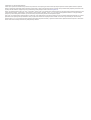 2
2
-
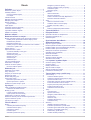 3
3
-
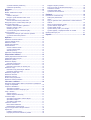 4
4
-
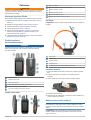 5
5
-
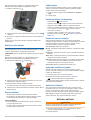 6
6
-
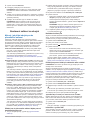 7
7
-
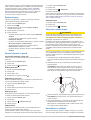 8
8
-
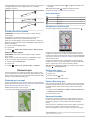 9
9
-
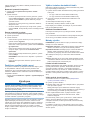 10
10
-
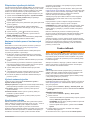 11
11
-
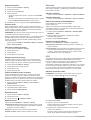 12
12
-
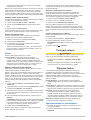 13
13
-
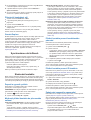 14
14
-
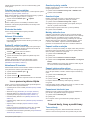 15
15
-
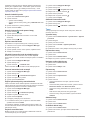 16
16
-
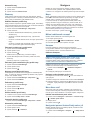 17
17
-
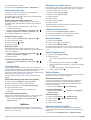 18
18
-
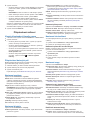 19
19
-
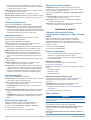 20
20
-
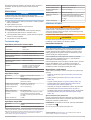 21
21
-
 22
22
-
 23
23
-
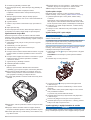 24
24
-
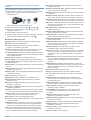 25
25
-
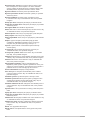 26
26
-
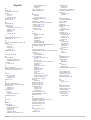 27
27
-
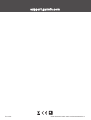 28
28
Garmin Alpha 200i K, KT15 Fullsize Bundle, K Návod na obsluhu
- Typ
- Návod na obsluhu
- Tento návod je vhodný aj pre
-
- Alpha 200i F et TT 15F
- Alpha 200i/KT 15 hondenvolgbundel
- Alpha 200i/TT 15 Dog Tracking Bundle
- Alpha® 200i/TT™ 15 Dog Tracking Bundle
- Pack Alpha 200i K y KT 15
- Pack Alpha 200i y TT 15
- Pack de dispositivos de seguimiento de perros Alpha 200i y TT 15
- Pack suivi de chien Alpha200i / KT15
- Pakiet urzadzen do sledzenia psow Alpha 200i K/KT 15
Súvisiace články
-
Garmin Alpha 200i/T 5 Dog Tracking Bundle Návod na obsluhu
-
Garmin PRO550 Plus Návod na obsluhu
-
Garmin Atemos 50 Návod na používanie
-
Garmin inReach® Mini Návod na obsluhu
-
Garmin inReach® Mini Návod na používanie
-
Garmin inReach SE+ Návod na obsluhu
-
Garmin inReach Explorer® Návod na používanie
-
Garmin GPSMAP® 66i Návod na obsluhu
-
Garmin GPSMAP® 66i Návod na používanie
-
Garmin GPSMAP 86sc Návod na obsluhu